Как создать бизнес страницу в Facebook в 2020: пошаговая инструкция
Из этой статьи вы узнаете, как создать бизнес страницу на Facebook в 2020 и правильно настроить. Друзья, вот и пришло время поговорить о такой социальной сети, как Facebook и продвижении на Фейсбуке.
Как сделать бизнес-страницу в Фейсбуке по шагам
Шаг 1:
Автоматическое продвижение в Instagram без блоковРекомендуем: Jesica – приложение для продвижения в Instagram (от создателей Instaplus.me). Установите Jesica на Android-телефон или компьютер и приложение будет ставить лайки, подписываться и отписываться, как будто это делаете вы сами:
- Без блоков. Действуют лимиты, как будто вы делаете это всё вручную.
- Безопасно. Не нужно вводить пароль от своего аккаунта.
- Высокая скорость. Вы можете поставить до 1000 лайков и 500 подписок в день.
Создание бизнес-страницы
Для того, чтобы сделать бизнес страницу необходим личный аккаунт.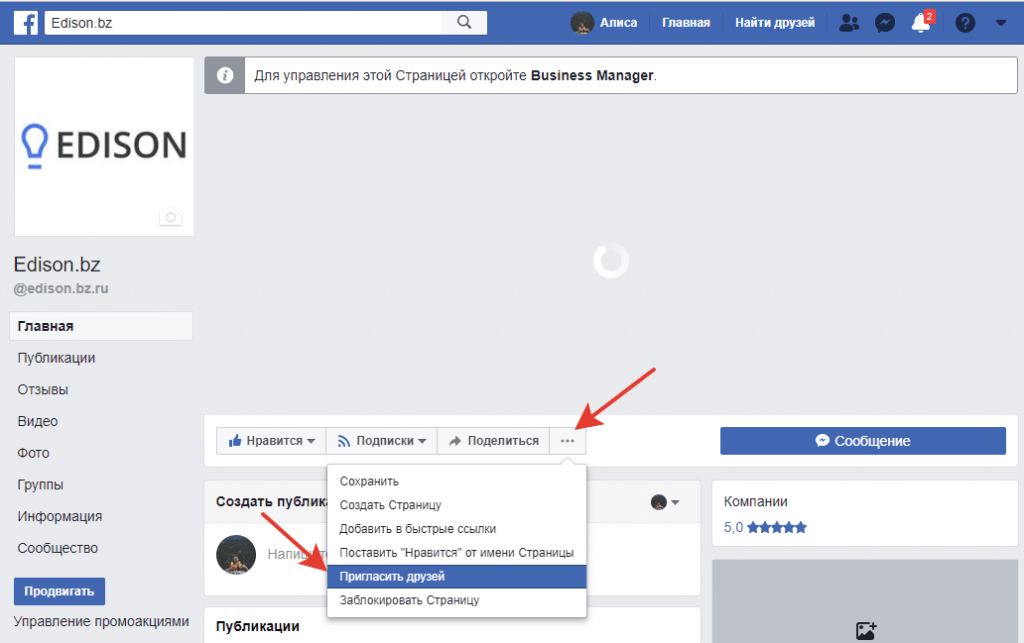
Шаг 2:
Категория страницы
Далее определяемся с категорией, в которой будет открыта страница компании. Для этого сначала выбираем для каких целей создаётся страница. Для компании выбираем «Компания или бренд».
Шаг 3:
Название страницы и контактные данные
В открывшемся окне вводним название страницы и категорию. Указываем контактные данные: город, адрес, индекс и номер телефона.
Читайте также: Как настроить рекламу в Facebook
Как настроить бизнес-страницу в Фейсбук
При первичном создании странички, вам будут помогать подсказки Помощника.
Изначально она открывается пустая. Для дальнейшей работы необходимо ее наполнить информацией.
Страницу вы создали. Facebook автоматом ее разместил.
Шаг 4:
Обложка страницы
Для того чтобы начать оформлять страницу закачаем обложку. Это изображение 851х315. Нажимаем «Добавить обложку», выбираем картинку. Поправляем так как вам нравится – сохраняем.
Это изображение 851х315. Нажимаем «Добавить обложку», выбираем картинку. Поправляем так как вам нравится – сохраняем.
Если вы хотите покреативить, но, ничего не получается — можно подсмотреть в других сообществах или взять в сервисах Pagemodo,
Подробнее по теме: Как сделать обложку Facebook
Шаг 5:
Фото профиля
Фото профиля сопровождает все ваши комментарии и посты. Необходимо хорошо продумать его, чтобы заинтересовать новых и быть узнанным пользователями группы.
Шаг 6:
Описание и сайт
К обязательному заполнению относится Веб-адрес и краткое описание. Описание поможет посетителю понять, что собой представляет ваша страница.
Шаг 7:
Кнопка действия
Ее настройки зависят от того, что вы хотите, чтобы при нажатии посетитель делал: связывался с вами, играл, покупал, скачивал приложение и т. п.
п.
Итак, нажимаем «Добавить кнопку», появляется окно.
Выбираем действие.
Указываем соответствующую ссылку, по которой совершается целевое действие и сохраняем.
Статистика страницы
Чтобы просматривать происходящее в группе есть кнопка «Статистика». Здесь находятся все действия, сделанные вами или посетителями.
Прежде чем приглашать участников немного добавьте разного развлекательного материала. Это и фотографии, видеоролики и многое другое, что заинтересует посетителей.
Как пригласить друзей поставить «Нравится»
Друзья, которые находятся у вас на странице, высвечены в группе и вам остается только нажать «Пригласить».
Есть кнопка «Еще» через нее модно тоже пригласить друзей.
Она показывает только тех друзей, которые у вас на странице. Можно приглашать по электронной почте или настроить таргетированную рекламу.
После создания страницы, не забудьте опубликовать пару постов на своей странице в Facebook.
Кроме продвижения своих товаров/услуг на Фейсбуке, данная страница поможет Вам сделать бизнес-аккаунт в Инстаграм.
Как создать бизнес-страницу на Facebook
Отличный способ рекламироваться в Facebook — создать и настроить бизнес-страницу в соответствии с вашими целями. Подробная инструкция в статье.
Создание страницы и выбор категории
В верхней строке меню нажмите кнопку «Создать» :
Фейсбук предложит выбрать тип страницы «Компания или бренд»/«Сообщество или публичная личность». В зависимости от типа страницы для нее предусмотрены разные функции. В таблице указаны категории страниц (по горизонтали) и функции, которые доступны для них (по вертикали):
Внутри каждой широкой категории необходимо выбрать более узкую, максимально соответствующую вашему бизнесу. Она будет отображаться под названием страницы в результатах поиска, помогая людям найти то, что они ищут. Поэтому важно указывать точную область — например, не просто «ресторан», а «суши-бар».
Вы также можете сразу написать адрес и телефон. Скройте адрес, если это необходимо, нажав на галочку. Пользователи увидят лишь то, что компания находится в указанном регионе. Перед созданием страницы полезно ознакомиться с требованиями.
В любой момент вы сможете поменять категорию в пункте «Настройки» уже после создания страницы. Доступно не более 3 категорий.
Настройка страницы
Добавьте фото профиля и обложку
Как правило, страницы с обложкой получают больше посещений и отметок «мне нравится».
Если на обложке у вас не просто картинка, а лого или текст, то лучше загружать файл в формате PNG, чтобы качество не испортилось. Правила загрузки фото и размеры здесь.
Придумайте название бизнес-страницы
Люди смогут быстрее находить вашу страницу, если вы сразу расскажете им, кто вы и чем занимаетесь. Выбирая название, ориентируйтесь на:
- Имя бренда (Yandex, Unilever).
- Ключевые характеристики бизнеса или продукта (качественные сайты, ремонт квартир).

- Бренд + ключевые слова. Подходит для брендов, у которых сфера деятельности по названию непонятна.
Общее правило для всех вариантов — название должно быть емким и легко запоминающимся. Если вы захотите поменять название позже, то это тоже можно сделать в настройках. Однако Фейсбуку понадобится время, чтобы проверить новый вариант:
Создайте @имя_пользователя для Страницы
@имя_пользователя — это URL вашей страницы. Если у вас бренд, то просто введите его имя на латинице. Если в названии страницы у вас ключевые характеристики, то писать их не нужно. Чем короче, тем лучше. Имя пользователя пишется латиницей и может содержать цифры 0-9 и « . ».
Максимум 50 символов.
Добавьте кнопку
Добавьте кнопку, чтобы подтолкнуть пользователей к совершению целевого действия:
Выберите нужное вам целевое действие:
На следующем шаге укажите ссылку на сайт или форму, на которую перейдут пользователи при нажатии на кнопку:
Проработайте общую информацию
Чем больше полей у вас будет заполнено, тем больше информации получат пользователи. Это увеличит лояльность к вашему продукту.
Это увеличит лояльность к вашему продукту.
- Заполните краткое описание страницы. Это очень важный пункт настройки. Понятно и кратко изложите суть вашего бизнеса. Описание будет показываться в результатах поиска и поможет людям понять, чем вы можете быть полезны.
- Заполните историю компании. Этот пункт решает имиджевые задачи. Здесь вы можете подробно рассказать и показать то, чем занимается ваша команда, и привлечь внимание пользователя.
Общие настройки
На вкладке вверху нажмите «Настройки» и отредактируйте важные для вас пункты:
Подробнее хотелось бы поговорить о некоторых:
- Шаблоны и вкладки. Представляет собой набор типовых шаблонов, чтобы вам было легче управлять страницей: фильмы, компании, покупки, площадки, НКО, политики, услуги, рестораны и кафе, video page, стандарт.
Внутри каждого шаблона описаны его особенности:
- Роли страницы. Вы можете назначить особую роль для каждого, кто работает с вашей страницей, в зависимости от функций, которые он выполняет.
 Роли могут быть установлены для нескольких человек, но при этом каждый из них должен использовать собственный аккаунт Facebook. Подробнее о ролях здесь.
Роли могут быть установлены для нескольких человек, но при этом каждый из них должен использовать собственный аккаунт Facebook. Подробнее о ролях здесь. - Instagram. Свяжите страницу Facebook и Instagram для того, чтобы увеличить охват аудитории и получить дополнительные возможности.
Чем это будет полезно? Вы сможете отвечать на комментарии и сообщения из Direct со своей страницы в Facebook. Связав две страницы, можно настроить автоматический кросспостинг, чтобы посты публиковались одновременно в двух сетях. После привязки аккаунтов начнется синхронизация контактов и тем, кто был вашими подписчиками в одной из сетей, придет уведомление о странице в другой.
Итак, правильно настроенная бизнес-страница в Facebook поможет вам привлечь больше клиентов. Следуйте инструкции и используйте все преимущества, которые дает эта рекламная площадка. А перед запуском рекламы в Facebook не забудьте ознакомиться с политикой недискриминации и принять ее, а также узнать, почему выгодно оплачивать рекламу в Facebook Ads через eLama.
Если вы еще не запускали рекламу в Facebook и Instagram, мы поможем на старте.
Подробнее о предложении
Как Создать Бизнес Страницу на Facebook за 30 минут [Руководство 2018]
Хотите получать клиентов из Facebook?
А вы знаете, что в этой социальной сети сконцентрирована самая платежеспособная аудитория? Согласно последним данным в ней преобладает 2 возрастных сегмента пользователей: от 24 до 44 лет (67,9%) и от 45 лет (26,2%).
Только представьте: 94,1% — это взрослые люди.
Есть ли среди них ваши клиенты? Да! Facebook отлично подходит для продаж как b2b продуктов/услуг, так и для b2c.
Но чтобы привлекать клиентов, вам обязательно нужно присутствовать в этой социальной сети. Это можно сделать с помощью страницы вашей компании.
В этом гайде я покажу вам, как создать и настроить бизнес страницу на Facebook для компании или для личного бренда.
Так же вы узнаете, как получить своих первых подписчиков абсолютно бесплатно.
More…
Важно: Фейсбук часто вносит изменения в дизайн страниц. В статье я даю инструкцию по созданию страницы в новом дизайне 2017 года.
Итак, начнем!
Первое, что вам нужно сделать — нажать на правый верхний угол на панели меню в Facebook и выбрать пункт «создать страницу».
Шаг #1. Выберите категорию (тип) бизнес страницы
В открывшемся окне вы увидите 6 категорий страниц и множество подкатегорий, которые Facebook предлагает выбрать:
Ваш бизнес может подходить под несколько категории. Поэтому многие тратят много времени на то, чтобы выбрать подходящую.
Ниже я скажу, как сделать правильный выбор!
Есть ли разница между типами страниц? Да, есть. У некоторых из них есть дополнительные функции, которых нет у других.
Посмотрите таблицу функциональности:
Рассмотрим подробнее каждый тип страницы, чтобы вам было понятно, что именно вам лучше всего выбрать.
1. Местная компания или место
Эта категория подойдет вам, если у вашего бизнеса есть адрес: бар, гостиница, офис, ресторан, фитнес и т. д. Вы сможете указать адрес вашего бизнеса, почтовый индекс и телефон.
д. Вы сможете указать адрес вашего бизнеса, почтовый индекс и телефон.
Клиенты, посетившие вашу организацию, смогут отмечать это на вашей странице.
Например, если у вас бар, то на вашей странице будет доступна такая информация:
Если у вас локальный бизнес, и вы продаете товары/оказываете услуги, например, только в вашем городе, то смело выбирайте эту категорию.
2. Компания, организация или учереждение
Эта категория подойдет вам, если ваш бизнес не зависит от вашего географического местоположения. То есть вы можете находиться в одном месте, а оказывать услуги, например, по всей стране или по всему миру.
Так же эту категорию следует выбрать, если у вас некоммерческая компания или государственное учреждение: компания аэрокосмической отрасли, политическая партия, школа и т. д.
3. Бренд или продукт
Категория бренда как нельзя лучше подходит, если вы продаете товар или оказываете услуги онлайн, но у вас нет офиса, куда могут прийти клиенты (или в этом просто нет необходимости).
Также этот тип страницы лучше всего выбрать, если вы продвигаете свой блог/сайт.
Это одна из самых часто используемых категорий. Если у вас не локальный бизнес, то смело выбирайте это тип страницы.
4. Исполнитель, музыкальная группа или публичная личность
Сейчас очень популярна тема личного брендинга. Если вы профессионал в своей области, вы продвигаете своё имя (свой бренд) и хотите получать клиентов через Facebook, то эта категория подойдет вам лучше всего.
Так же она подойдет актерам, блоггерам, фитнес-тренерам и т. д.
5. Развлечения
Если вы продвигаете книги, кинотеатры, книжные магазины, тв-шоу, фильм, то это категория подойдет лучше всего. Большинству людей, кто сейчас читает данную статью, эта категория точно не подходит.
6. Общее дело или сообщество
Этот тип страницы подойдет вам, если вы создаете сообщество по интересам.
Какую категорию страницы все-таки выбрать?
Если у вас локальный бизнес (магазин, бар, ресторан), то выбирайте категорию местная компания или место.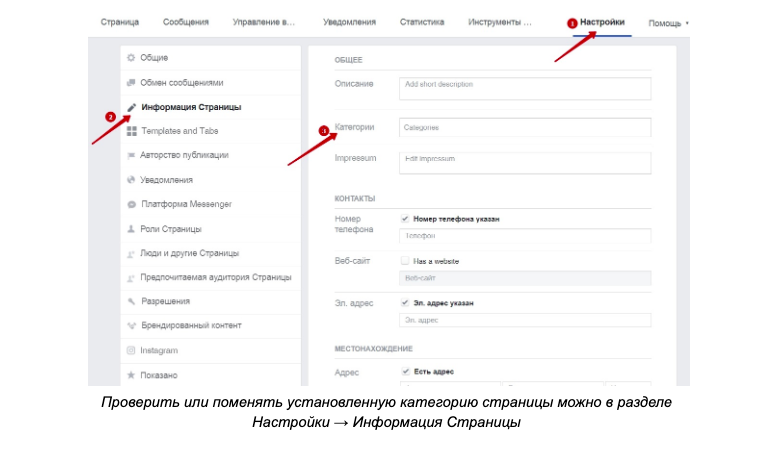
Если вы продаете товары/услуги онлайн, то выбирайте категорию бренд/продукт, так как вы продвигаете свой сайт.
Если вы продвигаете себя как специалист, блоггера, публичную личность, то выбирайте категорию
исполнитель, музыкальная группа или публичная личность.
Важно: вы в любой момент сможете поменять категорию. Вы ничего не потеряете, кроме отзывов, если у вас ранее была категория «местная компания или место».
Сделайте выбор и переходите к следующему шагу…
Шаг #2. Напишите название вашей бизнес страницы
Это название будет отображаться на вашей странице сразу под аватаром.
Как придумать название для своей страницы? Воспользуйтесь одним из 3 вариантов ниже:
Вариант № 1 — назвать страницу именем вашего бренда/компании
Это самый лучший вариант, так как все-таки вы создаете страницу, чтобы продвигать свою компанию/своё бренд.
Например:
- SkyRocket Marketing
- Алексей Хасбиулин
- Coca-cola
- Microsoft
Вариант №2 — назвать страницу ключевыми словами
Если у вас нет бренда, или вы делаете развлекательное сообщество, то этот вариант для вас.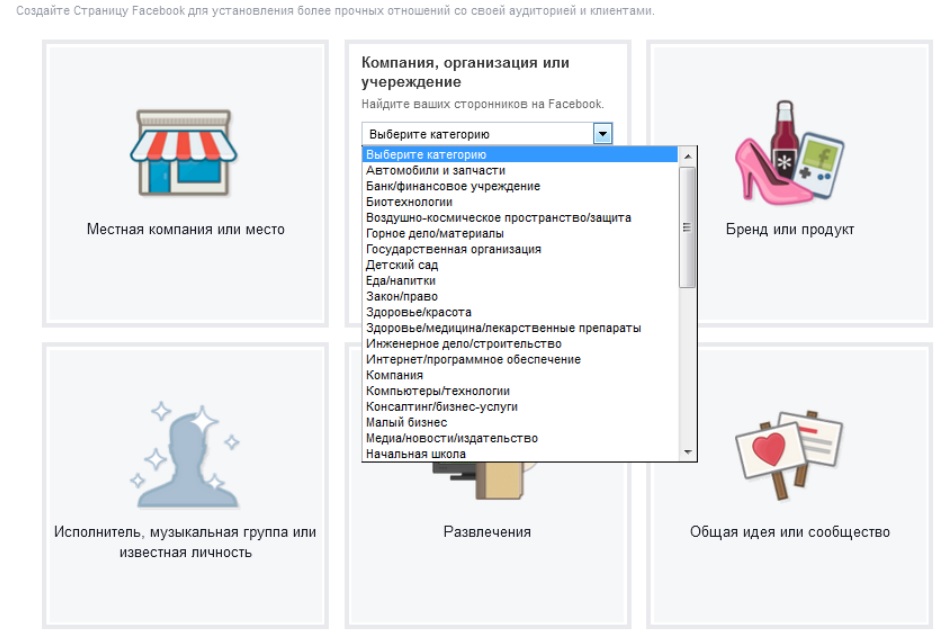 С помощью ключевых слов вы явно дадите понять пользователям, чему посвящено ваша страница.
С помощью ключевых слов вы явно дадите понять пользователям, чему посвящено ваша страница.
Например:
- Продвижение бизнеса в интернет
- Создание сайтов на WordPress
- Все о бухгалтерском учете
- Интересная планета
Вы можете посмотреть в yandex.wordstat.ru, какие ключевые слова запрашивают чаще всего, и добавить их в название.
Вариант №3 — бренд + ключевое слово
Лучше всего использовать этот вариант, когда по названию вашего бренда не понятно, чем вы именно занимаетесь. Добавив ключевое слово, посетителям страницы сразу станет понятна сфера вашей деятельности.
Например:
- Школа борьбы «Схватка»
- Курсы маркетинга «Вверх»
- Бизнес-коуч {Ваше имя и фамилия}
Главное не делайте ваше название очень длинным и трудно запоминающимся.
Название вашей страницы также будет отображаться над всеми постами, которые вы размещаете.
Вы легко сможете поменять название вашей страницы во вкладке «информация». Об этом я расскажу далее в статье.
Об этом я расскажу далее в статье.
Пишите название вашей страницы и нажимайте кнопку «начать».
В 2017 году процесс создания бизнес страницы в Facebook изменился, поэтому сразу после выбора категории и названия вы попадаете на пустую страницу.
Выглядит она так:
(кликните на картинку для увеличения)
Начнем её настраивать…
Шаг #3. Создайте имя пользователя для страницы
На самом деле «имя_пользователя» не что иное, как веб-адрес (url) вашей бизнес страницы. Это как доменное имя вашего сайта, но только на Facebook.
Например, адрес моей страницы: skyrocketmarketing
Какие требования к именам пользователя есть:
- Имя должно быть свободно
- Можно использовать только латинские буквы, цифры и точки
- Максимальная длина имени — 50 символов
Какое имя лучше выбрать?
Если у вас есть бренд, то сделайте его именем пользователя бизнес страницы (как у меня).
Если вы назвали страницу с помощью ключевых слов, то не стоит использовать все эти слова в имени.
Чем короче имя пользователя для страницы, тем лучше!
Чтобы создать имя пользователя кликните на ссылку «создайте @имя_пользователя для Страницы»
В появившемся окне введите имя. Если имя корректное и не занято, справа вы увидите зеленую галочку. Теперь нажимайте кнопку «создать имя пользователя».
Шаг #4. Добавьте информацию о вашей странице
Кликайте на ссылку «информация» слева.
В открывшейся вкладке вы увидите пункты, которые можно заполнить.
(кликните на картинку для увеличения)
Но не все из них являются важными.
Пройдемся по каждому пункту отдельно.
Общее
Именно в этом пункте вы можете поменять категорию, имя (название) и имя пользователя вашей страницы. Если при её создании вы ошиблись, то сейчас самое время внести правки.
Информация о компании
Здесь вы можете указать дату основания вашей компании (или указать, с какого года вы занимаетесь этим видом деятельности) и её миссию.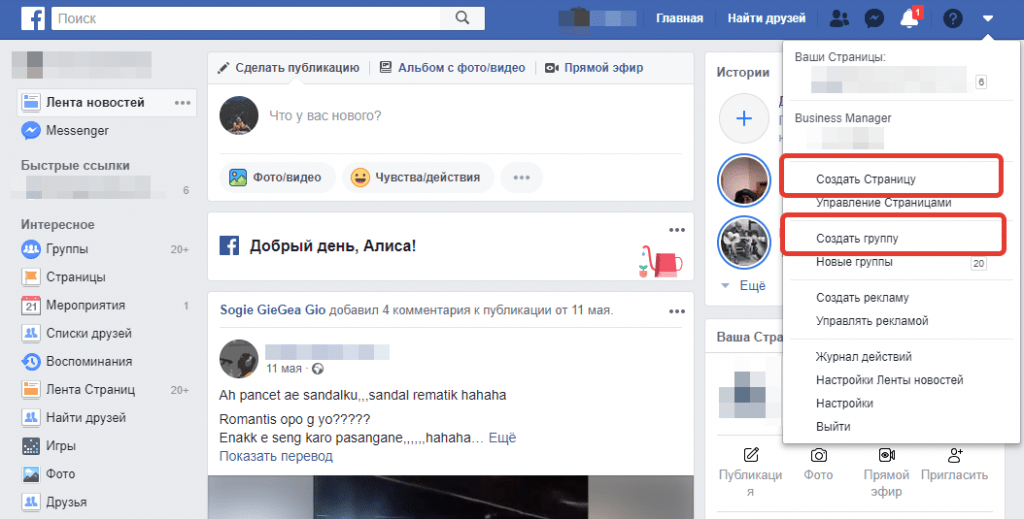 Если у вас есть эти данные, то советую заполнить.
Если у вас есть эти данные, то советую заполнить.
Контактная информация
Если ваши клиенты совершают заказы по телефону или по электронной почте, то обязательно указывайте их.
Естественно, обязательно добавьте ссылку на ваш веб-сайт.
Последний пункт в этой категории «Редактировать другие аккаунты». Здесь вы можете добавить ваши аккаунты из других социальных сетей.
Если у вас они есть, обязательно добавляйте.
More info
В пункте «информация» кратко напишите (ограничение 255 символов), о чем ваша страница. Эта информация также будет отображаться на главном экране страницы.
Если вы не живете в Германии, Австрии и Швейцарии, то смело пропускайте пункт «impressum».
Далее вы можете добавить краткое описание страницы, ваши награды и продукты.
В самом конце этого пункта в зависимости от категории вашей страницы будет активная ссылка. В моем случае это «Веб-сайт». Если у вас сообщество, будет указано «сообщество». С этим пунктом ничего делать не нужно.
История
Это важный пункт, так как именно здесь вы можете описать, чем вы можете помочь потенциальному клиенту и более подробно рассказать о вашей компании/опыте.
Ваша задача — «зацепить» посетителя, чтобы он подписался на вашу страницу или перешел на сайт.
Заполнив все пункты, для посетителей страница «информация» будет отображаться так:
Дополнительные опции
Если вы выбрали категории «местная компания или место» или «компания, организация или учреждение», то кликнув на ссылку «редактировать» во вкладке «информация», вы сможете добавить дополнительные данные:
- Часы работы
- Физический адрес
- Карту
- Диапазон цен (от $ до $$$$)
В случае заполнения этих полей, во вкладке «информация» и на самой бизнес странице будет отображаться карта и часы работы.
Шаг #5. Добавьте фото и обложку страницы
Фотография — это картинка, которая отображается слева на вашей странице.
Если вы продвигаете компанию, то добавьте свой логотип.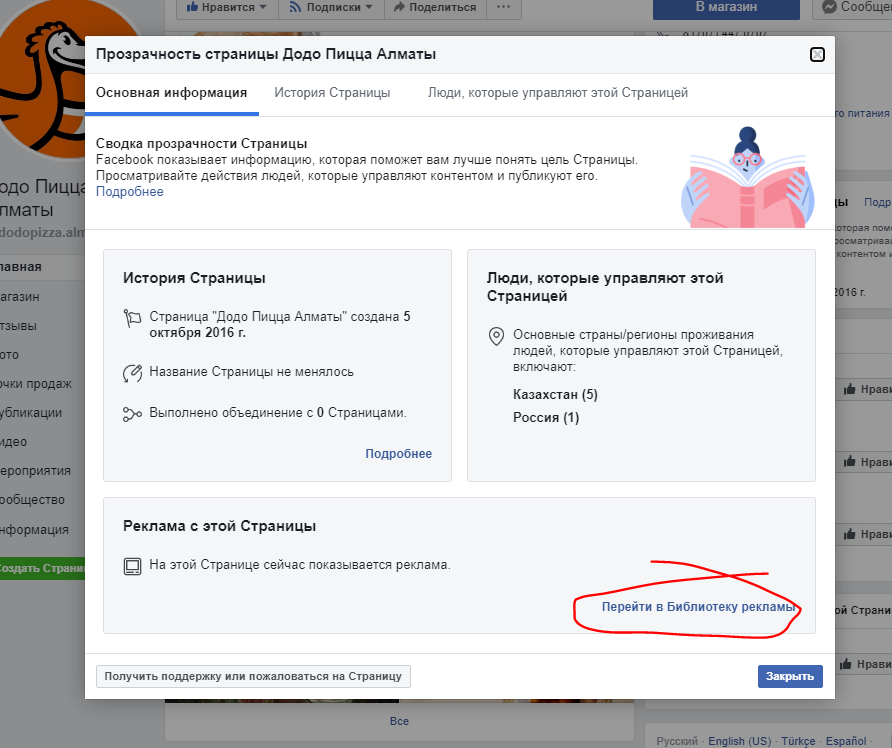 Если вы продвигаете личный бренд, то добавьте фотографию человека.
Если вы продвигаете личный бренд, то добавьте фотографию человека.
Размер загружаемой фотографии должен быть не менее 170 на 170 пикселей. На смартфоне размер фото уменьшается до 128 на 128 пикселей.
Одна из самый частых проблем, с которой вы можете столкнуться — качество фотографии. При загрузке Facebook сжимает её. Чтобы ваша фотография была максимально хорошего качества, загружайте её в формате png.
Чтобы добавить фото, кликните слева на странице на «добавить фото».
После загрузки фотографии у вас обновится аватар, а самая фотография также появится в вашей ленте.
Помимо бизнес страницы аватар будет отображаться рядом с рекламными объявлениями, которые вы можете размещать через таргетированную рекламу Facebook, а так же рядом со всеми опубликованными постами.
А что по поводу обложки для страницы?
Когда человек заходит на вашу страницу, обложка — первое, что он видит. У вас есть буквально 3-5 секунд, чтобы человек понял, о чем страница (или что вы ему предлагаете).
Правильная обложка должна показывать либо место, которое вы продвигаете (например, спорт-зал), либо человека (личный бренд), либо цель, для которой эта страница создана.
Посмотрите несколько примеров:
Каждая из этих обложек несет определенную цель.
Первая передает настроение (Coca-cola), вторая дает понимание, какой будет контент (Digitalmarketer), третья фильтрует аудиторию (только для продвинутых) и продвигает личный бренд (Jon Loomer).
Что лучше всего отобразить на обложке?
- Покажите фотографии вашей компании (если локальный бизнес)
- Дайте понять посетителю, какой контент вы будете выкладывать
- Анонсируйте ваши мероприятия/продукты
Для вышеперечисленных целей обязательно используйте текст. Ранее FB ограничивал количество текста на обложке до 20%. Сейчас этого ограничения нет, но это не значит, что надо полностью «забивать» текстом все.
Картинка и информация на ней должны смотреться органично.
Какой размер имеет обложка Facebook?
В январе 2017 года размер обложки обновился и сейчас он составляет 820 пикселей в ширину и 312 пикселей в высоту.
На смартфоне обложка отображается в размере: 560 на 312 пикселей. Все, что выходит за ширину 560 пикселей, будет обрезано.
Чтобы качество вашей обложки не испортилось при загрузке в FB, загружайте её в формате png.
Итак, как добавить обложку?
Чтобы загрузить обложку кликните на кнопку «добавить обложку».
В появившемся окне выберите обложку и загрузите её. Обложка по умолчанию также появится в ленте вашей страницы.
Вот что получилось в итоге:
Если хотите получать дополнительный трафик на свой сайт с обложки и фотографии, то кликните на них и добавьте описание и ссылку на ваш сайт.
Как создать обложку для бизнес страницы?
Даже если вы не дизайнер, то вы можете воспользоваться сервисами canva или pagemodo.
В этих бесплатных онлайн-редакторах вы сможете выбрать готовый шаблон и изменить его так, как вам надо: поменять картинку, добавить иконки, наложить текст и многое другое.
Шаг #6. Добавьте кнопку призыва к действию на страницу
В Facebook есть 5 категорий, каждая из которых содержит один или несколько вариантов кнопок (всего 12 вариантов):
- Book Service
- Забронировать
- Свяжитесь с нами
- Отправить сообщение
- Отправить эл.
 письмо
письмо
- Смотреть видео
- Получить предложение
- Использовать приложение
В зависимости от вашей стратегии продвижения (а так же от вашей обложки) вы можете выбрать подходящий вам вариант.
Чтобы добавить кнопку кликните на «добавить кнопку».
В появившемся окне выберите нужный вам призыв к действию и укажите (в зависимости от выбранной кнопки): телефон для связи, email адрес или ссылку на ваш сайт.
Ранее можно было указать отдельную ссылку для мобильных телефонов и для компьютеров. Сейчас такой возможности нет.
Обязательно проверьте корректность работы вашей кнопки. Для этого просто наведите на неё мышью и выберите вариант «протестировать кнопку». Тут также вы сможете её отредактировать, удалить и посмотреть статистику кликов.
Обязательно добавляйте в ссылку на сайт utm-метки. Это позволит вам отслеживать через Яндекс.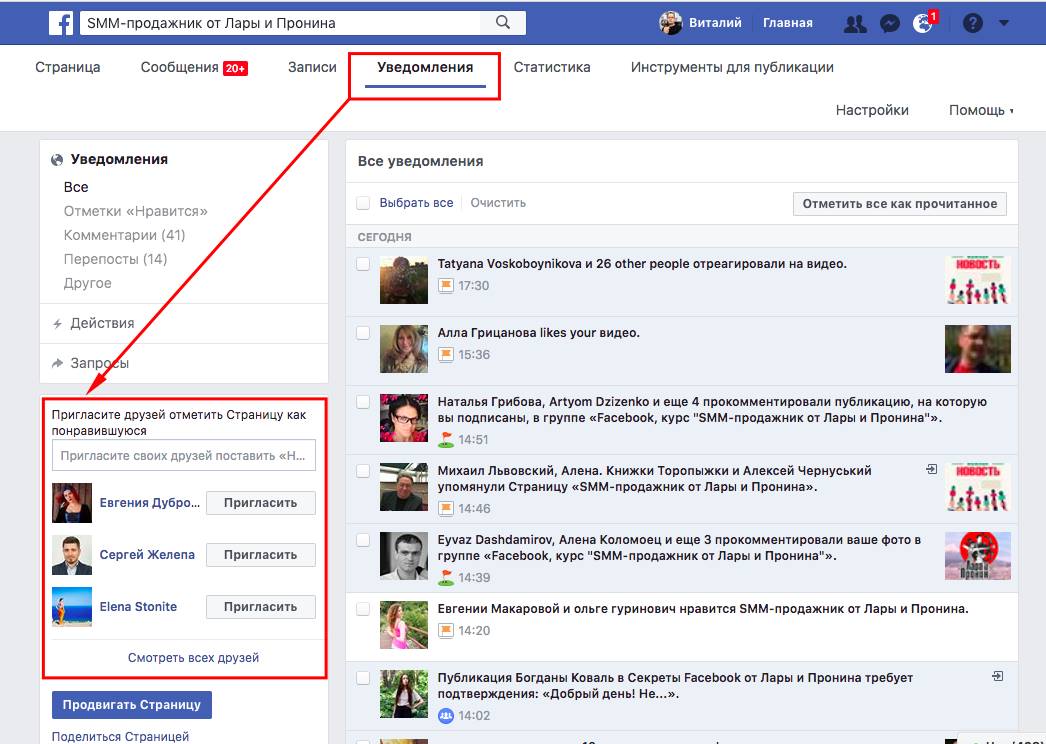 Метрику или Google Analytics, сколько человек перейдет на ваш сайт, и какое количество регистраций вы получите.
Метрику или Google Analytics, сколько человек перейдет на ваш сайт, и какое количество регистраций вы получите.
Шаг #7. Настройте вашу страницу
Чтобы перейти к настройкам страницы кликните по вкладке «настройки» справа сверху.
Перед вам откроется окно с 12 разделами:
- общее
- обмен сообщениями
- редактировать страницу
- авторство публикации
- уведомления
- роли страниц
- люди и другие страницы
- предпочитаемая аудитория страницы
- реклама в Instagram
- Показано
- Кросспостинг
- Входящие от службы поддержки
Как настроить бизнес страницу правильно?
Рассмотрим подробнее самые основные настройки, которые вам могут понадобиться.
1. Общее
(кликните на картинку для увеличения)
Статус страницы
По умолчанию все созданные страницы доступны посетителям. До тех пор, пока вы не настроите свою бизнес страницу, я советую ставить галочку «отменить публикацию страницы».
Публикации посетителей
Вы можете либо запретить, либо разрешить посторонним людям публиковать сообщения на вашей странице. Я рекомендую разрешать публикации, но обязательно поставьте галочку «проверять публикации прежде, чем они появятся на странице».
Отзывы
Вы можете разрешить или запретить публикацию отзывов. Если вы разрешите их публикацию, то на главном экране вышей страницы появится рейтинг и возможность посмотреть сами отзывы:
Удалить отзывы людей с вашей страницы вы не сможете.
Но, если вдруг отзыв разместил человек, который не является вашим клиентом, вы можете отправить «жалобу» на этот отзыв. Facebook рассмотрит её и сможет убрать ложный отзыв.
Сообщения
Я настоятельно рекомендую вам разрешать пользователям отправлять вам сообщения. При включении этой настройки на бизнес странице рядом с кнопкой призыва к действию появится кнопка «сообщение».
Так же на странице будет отображаться, как быстро вы отвечаете на сообщения.
Всем люди, которые напишут вам сообщение, вы сможете отправлять рассылку, которая будет приходить им прямо в личку. Думаю, что не стоит говорить, что % открытия таких сообщений по сравнению с email рассылкой просто ошеломительный (~70-80%).
Если хотите, чтобы я рассказал, как это настроить, поделитесь статьей и напишите комментарий. Как наберется 200 «поделились» я подготовлю статью.
Рекомендации похожих страниц
Если вы включили эту галочку, то когда человек подпишется на другую страницу похожей категории, Facebook предложит ему подписаться на похожие страницы, среди которых может быть и ваша.
2. Обмен сообщениями
Если вы включили возможность посетителей отправлять вам сообщения, то на этой вкладке вы сможете создать 3 типа автоматических ответов:
- Отправлять сообщение, когда вас нет у компьютера или телефона.
- Отправлять сообщение, когда человек напишет вам.
- Показывать приветствие, когда человек откроет чат (messenger).

Все эти сообщения вы можете изменить и персонализировать, автоматические подставляя данные человека: имя и фамилию.
3. Редактировать страницу
Слева на вашей странице есть меню, которым вы можете управлять: добавлять и удалять пункты.
Вы можете управлять этими пунктами самостоятельно или выбрать один из шаблонов, который предлагает Facebook: компания, покупки, площадки, политики, сервисы, рестораны и кафе, стандарт.
Шаблоны отличаются лишь пунктами меню, которые отображаются. Я рекомендую вам настроить их самостоятельно.
Чтобы это сделать, не трогая верхний переключатель, нажмите внизу на «Add a Tab».
Перед вам появится окно, где вы можете выбрать дополнительные вкладки:
- Магазин
- Услуги
- Заметки
- Мероприятия
- Предложения
Рассмотрим каждый доп. пункт подробнее:
Магазин
С помощью этой вкладки вы сможете размещать ваши товары на бизнес странице. При добавлении товаров, они будут отображаться в этой вкладке, а также в отдельном блоке на вашей странице.
При клике на товар появляется карточка, которая включает в себя фото, заголовок, цену, описание, кнопку «отправить сообщение» и ссылку на сайт.
Я рекомендую добавлять ваши товары, так как это позволит вам получить посетителей на сайте и дополнительные продажи.
Услуги
Создавая услугу, она также, как и товар, появится на вашей странице в отдельном блоке.
При клике на услугу появится окно с подробным её описанием.
Важным отличием от «товаров» является то, что в «услугах» нельзя использовать активную ссылку на ваш сайт. Даже, если вы добавите её в описание, она будет отображаться как обычный текст.
Заметки
С помощью заметок вы можете создавать красиво оформленные статьи.
Вы можете использовать их для создания, например, подборок постов, которые выходили у вас на странице.
Мероприятия
Если у вас проходят семинары, вебинары, распродажи и т. д., то вы можете создать список мероприятий и с их помощью получать продажи.
При создании мероприятия вам нужно оформить его: придумать название и описание, указать даты, цену и добавить картинку.
Вот как отображается мероприятие на вкладке «мероприятия» на странице:
Предложения
Если вы проводите акции, распродажи или у вас есть специальное предложение для вашей аудитории, то обязательно используйте этот функционал.
С помощью него вы сможете создать отдельную рекламную публикацию, которую можно продвигать.
Посмотрите пример:
Особенностью «предложения» является то, что внизу показывается количество людей, которые воспользовались им.
Вам не обязательно использовать сразу все пункты левого меню, особенно если вы только создаете бизнес страницу с нуля. Рекомендую вам вначале полностью сделать бизнес страницу и только потом вернуться к настройке вкладок.
4. Авторство публикаций
Когда вы размещаете публикации, над ними всегда отображается их автор (лого и название/имя). И здесь вы можете выбрать, от кого вы будете публиковать сообщения: от себя (личного аккаунта) или от страницы.
Так как вы продвигаете бизнес или личный бренд, то выберите «Публиковать от имени страницы».
5. Уведомления
Когда на вашей странице происходят изменения, например, кто-то подписывается или комментирует публикации, вы можете получать уведомления через сообщения в Facebook, по email или sms.
На этой вкладке вы можете выбрать, какие именно уведомления вы хотите получать, или же вы можете отключить их совсем.
6. Роли на странице
Когда вы создаете страницу, вам присваивается роль её администратора. Администратор имеет полный контроль над страницей.
Если помимо вас страницей будут управлять другие люди, например, размещать контент, то вы можете назначить им определенные роли:
- Администратор
- Редактор
- Модератор
- Рекламодатель
- Аналитик
- Представитель страницы в прямом эфире
Каждая роль дает определенные полномочия. Например, редактор может размещать публикации и отвечать в комментариях, а рекламодатель может только размещать рекламу, но не может делать публикации.
Ознакомьтесь с полным перечнем полномочий каждой роли:
(кликните на картинку для увеличения)
Ни в коем случае никогда и никому не давайте роль администратора. В этом случае новый администратор получит полный контроль над страницей: сможет лишить вас роли администратора, а так же удалить саму страницу.
7. Предпочитаемая аудитория страницы
В этом пункте вы можете подсказать Facebook, для кого предназначена ваша страница, и кто являются целевой аудиторией.
Вы можете задать:
- возраст
- пол
- интересы
- географию
- языки
Советую вам заполнить это поле.
8. Реклама в Instagram
Здесь все очень просто. Вы можете привязать ваш аккаунт в Instagram к вашей бизнес странице на Facebook. Для этого вам надо ввести логин и пароль Instagram аккаунта.
Если аккаунта нет, то вы можете создать его прямо здесь.
9. Показано
Здесь вы можете добавить страницы, которые будут отображаться на вашей бизнеc странице в специальном блоке справа.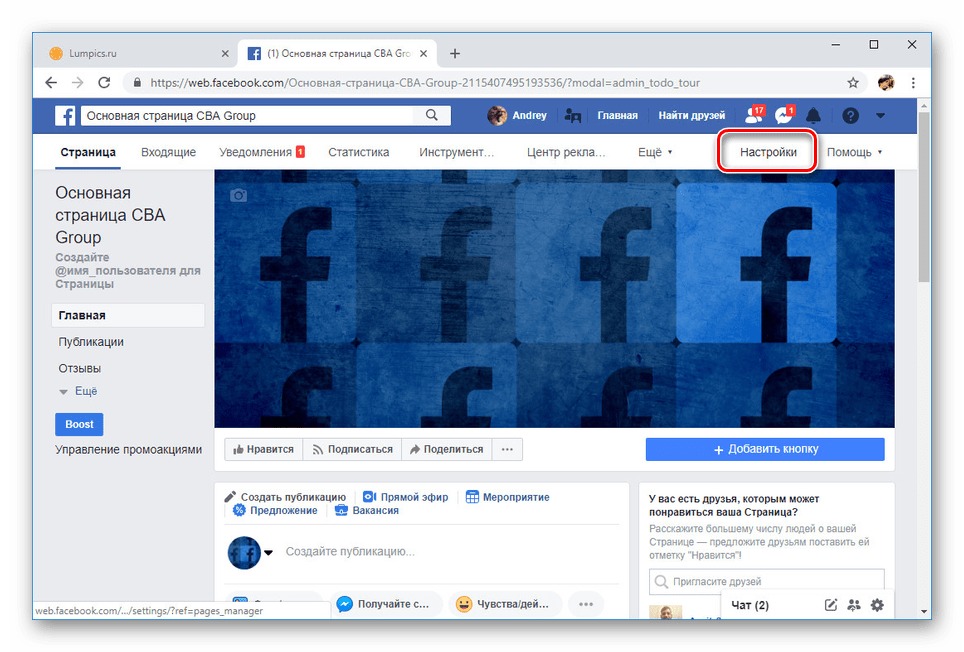
Как добавить страницу в «понравившуюся»?
1. Зайдите на страницу, которую хотите добавить
2. Под обложкой этой страницы на панели кликните по многоточию «…» и выберите пункт «Поставить нравится как страница»
3. В появившемся окне выберите страницу, от которой хотите поставить «нравится»
4. Зайдите в раздел «Показано» в настройках вашей страницы и там выберите страницу, которую только что лайкнули. В результате она попадет в блок «понравившихся».
Как добавить владельца страницы?
Так же в категории «показано» вы можете добавить владельца страницы, привязав к ней свой личный аккаунт.
В этом случае ваша личная информация будет указана в разделе «информация» на бизнес странице, а в вашем личном профиле появится ссылка на неё.
Поздравляю!
Ваша бизнес страница создана, но пока что нет никакого смысла её продвигать, так как даже если кто-то зайдет на неё, он не станет подписываться на пустую и непонятную страницу.
Шаг #8.
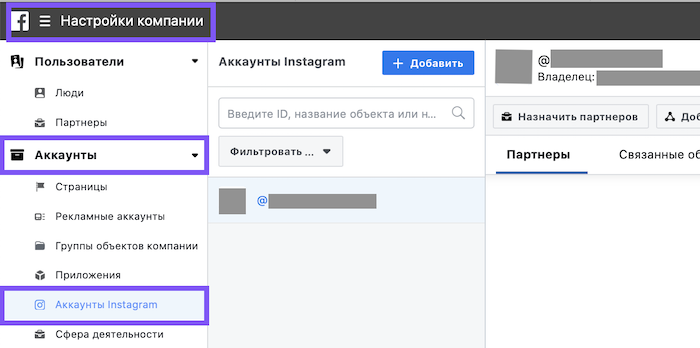 Добавьте контент на страницу
Добавьте контент на страницуДля начала необходимо добавить немного контента, который понравится вашей аудитории.
Чтобы разместить контент, на главной странице нажмите на «Поделитесь фото или видео»:
Если у вас уже есть контент-план и сам контент, то отлично. Но что делать, если у вас нет ни контента, ни идей для его написания?
В этом случае вы можете действовать по этому алгоритму:
- Найдите страницы конкурентов
- Через сервис popsters.ru [есть бесплатный период] посмотрите, какой контент популярные всего на странице ваших конкурентов
- Подготовьте похожий контент
Шаг #9. Лайкните страницу и пригласите ваших друзей подписаться
Если ваша страница ещё не опубликована (я говорил об этом выше), то самое время её опубликовать, потому что сейчас вы получите первых подписчиков.
1. Лайкните вашу страницу
Когда вы это сделаете, то в ленте новостей ваши друзья увидят, что вам понравилась страница и некоторые из них, если им интересно, смогут на неё подписаться.
Если вы активно ведете личный аккаунт, то вы можете получить много подписчиков.
2. Пригласите всех ваших друзей подписаться на эту страницу
Для этого зайдите на главную страницу и слева нажмите на пункт «Нравится друзьям».
Ещё раз акцентирую ваше внимание, что если ваша страница не опубликована, то у вас этого пункта не будет.
После клика вы увидите список друзей с кнопками «пригласить». Теперь просто кликайте на эти кнопки, и ваши друзья получать персональное приглашение от вас.
Поздравляю! Теперь у вас есть не только бизнес-страница, но и первые подписчики!
Заключение
Чтобы сделать бизнес страницу для компании или для личного бренда в Facebook, нужно сделать 9 простых шагов:
- Шаг #1. Выберите тип бизнес страницы
- Шаг #2. Напишите название вашей бизнес страницы
- Шаг #3. Создайте имя пользователя для страницы
- Шаг #4. Добавьте информацию о вашей странице
- Шаг #5. Добавьте фото и обложку страницы
- Шаг #6.
 Добавьте кнопку призыва к действию на страницу
Добавьте кнопку призыва к действию на страницу - Шаг #7. Настройте вашу страницу
- Шаг #8. Добавьте контент на страницу
- Шаг #9. Лайкните страницу и пригласите ваших друзей подписаться
С её помощью вы сможете выстраивать отношения с вашими подписчиками, настраивать рекламу и получать новых клиентов.
Если вы не создавали страницу, параллельно читая статью, то я рекомендую вам прямо сейчас это сделать. Это займет буквально 15-30 минут. Если же у вас нет фото для обложки, то сделайте хотя бы черновой вариант!
Ваш черед…
Вы создали страницу для продвижения компании или личного бренда? С какими сложностями вы столкнулись? Все ли у вас получилось?
Напишите ответы в комментариях под статьей!
P.S. Я читаю каждый комментарий и отвечаю на все вопросы.
обзор функций и инструкции по созданию и настройке аккаунта — OdesSeo
Business Manager Facebook — полное руководство по управлению
Содержание [показать]Business Manager — определение и необходимость
Business Manager — инструмент для компаний, брендов по управлению страницами, рекламными кабинетами, каталогами централизованно.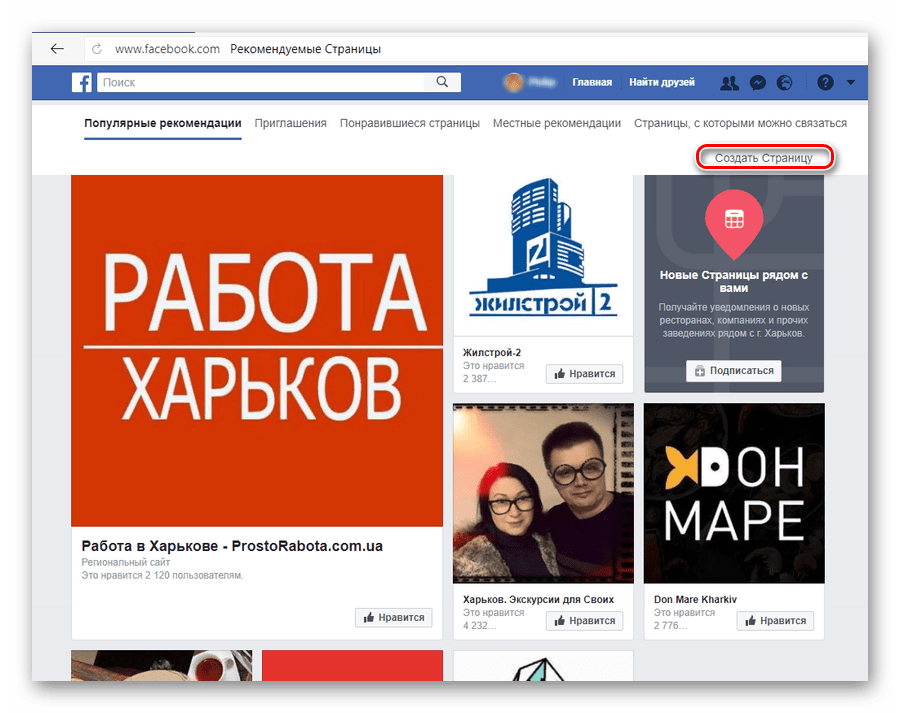
Для чего нужен этот инструмент и какие проблемы может решить?
Проблема, с которой сталкиваются владельцы бизнеса — нет всех прав на его ресурсы компании Facebook. Страницу создал SMM специалист, рекламный кабинет создал бывший маркетолог и теперь не может передать его в собственность клиента.
Единственно правильное решение в этом случае — как только создали страницу компании в Facebook, сразу создавайте Business Manager и управляйте ресурсами компании централизованно. Также будет решен вопрос с восстановлением доступов к ресурсам компании при смене маркетолога или агентства.
Чтобы создать Business Manager, перейдите по ссылке и смотрите видео, как создать Business Manager:
Управление ресурсами в Business Manager осуществляется в разделе Настройки.
Рекламный кабинет в Бизнес Менеджере
Создать рекламный кабинет можно двумя способами — с помощью профиля или в Бизнес Менеджере.
В чем преимущества рекламного кабинета, который вы создаете через Business Manager, перед рекламным кабинетом, созданным профилем?
Профиль может создать только один кабинет, а в Business Manager можно создавать несколько, доступный лимит новых рекламных кабинетов можно посмотреть в Настройках компании.
Это удобно, если у вашей компании несколько страниц, и нужно разделить их бюджеты. Либо, когда над рекламой разных направлений компании работают отдельные специалисты или агентства. При этом все рекламные кабинеты вашего Business Manager могут использовать пиксель для создания пользовательских аудиторий. В рамках одного Business Manager можно поделиться ресурсами, например, индивидуализированными аудиториями между рекламными кабинетами.
Админ Бизнес Менеджера может предоставлять доступ к рекламным кабинетам Facebook профилям, которые добавлены как сотрудники.
Администратор Бизнес Менеджера может назначить доступ партнера к рекламному кабинету своего БМ другим Business Manager, с которыми они сотрудничают.
И еще весомое преимущество — создавать индивидуализированные аудитории на основе данных о пользователях, клиентах возможно только в рекламном кабинете, созданном через Business Manager.
! Важно помнить, что рекламный кабинет, который создан в Бизнес Менеджере, нельзя передать в собственность другого Бизнес Менеджера.
В случае сотрудничества Компании с агентством или маркетологом на аутсорсе, Компания предоставляет партнерский доступ, а после окончания сотрудничества доступ отменяет. Все ресурсы компании остаются в его собственности.
Итак, в Business Manager можно:
- создать рекламный кабинет — Ads Manager,
- заявить права на рекламные кабинеты, которые принадлежат отдельным профилям или запросить доступ на управление ними,
- подать запрос на партнерский доступ к рекламным кабинетам, которые принадлежат другим Business Manager.

Смотрите видео, как создать рекламный кабинет в Business Manager:
Ads Manager — способы платежа
Важным моментом, на который стоит обратить внимание — это способ оплаты. В качестве способа оплаты в Украине можно использовать:
- Карту физического лица.
- Карту юридического лица.
- PayPal
Видео, как добавить способ оплаты:
Однако в случае добавления карты юридического лица для закрытия бухгалтерского учета нужны оригиналы документов из Facebook, которые вы не получите, есть возможность только распечатать счета в электронном виде.
Именно поэтому чаще используется карта физического лица. В этом случае этот пользователь должен быть владельцем рекламного кабинета или администратором Business Manager, чтобы контролировать расход бюджета со своей карты.
Можно добавить дополнительный способ оплаты и в случае, если на основной карте не будет денег, списание произойдет с дополнительной карты.
Если Facebook не удалось списать средства, он останавливает все рекламные кампании в данном кабинете и блокирует часть функций по настройке рекламы и передачи прав. Как только вы пополните карту и проведете платеж, реклама снова будет показываться и все функции рекламного кабинета будут работать корректно.
! В Business Manager, в котором есть Ads Manager с непогашенной задолженностью, блокируется возможность создавать новые рекламные кабинеты.
Рекомендуем создавать Ads Manager, Business Manager с помощью профиля реального человека, личность которого можно подтвердить документами, на аватарке профиля должна быть его фотография. Все, что связано с продвижением бизнеса, запуском рекламы, Facebook тщательно проверяет, и за любую подозрительную активность, намек на нарушение правил, может заблокировать. В случае реального профиля, вы без труда решите этот вопрос с поддержкой, нужно будет только прислать документы. Если в профиле Facebook вымышленное имя и котик на аватарке, решение вопроса займет гораздо больше времени, либо проблему вовсе не удастся решить.
Все, что связано с продвижением бизнеса, запуском рекламы, Facebook тщательно проверяет, и за любую подозрительную активность, намек на нарушение правил, может заблокировать. В случае реального профиля, вы без труда решите этот вопрос с поддержкой, нужно будет только прислать документы. Если в профиле Facebook вымышленное имя и котик на аватарке, решение вопроса займет гораздо больше времени, либо проблему вовсе не удастся решить.
Страницы в Business Manager — управление и передача прав
Управление страницами через Бизнес Менеджер не отличается от управления напрямую. Удобство состоит в предоставлении или удалении прав доступа.
В Business Manager вы можете:
- Добавить страницу Facebook. В этому случае вы заявляете право собственности на эту страницу, и после одобрения запроса прежним владельцем, ваш Business Manager станет владельцем данной страницы.
- Запросить доступ на управление страницей.
 Владельцем страницы будет оставаться первоначальный владелец. При необходимости он может удалить ваш доступ в любой момент.
Владельцем страницы будет оставаться первоначальный владелец. При необходимости он может удалить ваш доступ в любой момент. - Создать страницу в Business Manager, в этом случае она принадлежит Business Manager.
При необходимости можно передать страницу, которая принадлежит одному Business Manager, другому Business Manager.
Видео, как запросить доступ к Странице и одобрить его:
Сотрудники в Business Manager
Для управления ресурсами в Business Manager профили пользователей необходимо добавить в качестве сотрудников. Сотруднику можно представить как стандартный доступ сотрудников Бизнес менеджера, так и доступ администратора. В этом случае он получает полный доступ ко всем аспектам работы Business Manager и может удалять и назначать других администраторов. Доступ администратора — наивысший уровень доступа в Business Manager.
В этом случае он получает полный доступ ко всем аспектам работы Business Manager и может удалять и назначать других администраторов. Доступ администратора — наивысший уровень доступа в Business Manager.
Чтобы добавить сотрудника, нужна почта, на которую зарегистрирован его профиль. Если профиль зарегистрирован на номер телефона, к профилю нужно подвязать и почту.
Следующий этап — назначение сотруднику доступа к ресурсам. Одному сотруднику можно назначить доступ сразу к нескольким ресурсам, например, страницам или рекламным кабинетам. Регулировать можно и уровень доступа, в зависимости от выполняемых задач. Далее сотрудник должен одобрить приглашение в бизнес-менеджер, оно придет на почту.
К одному ресурсу можно предоставлять доступ нескольким сотрудникам.
Справка о ролях сотрудников в Business Manager по ссылкеВидео, как добавить сотрудника в Бизнес Менеджер и открыть ему доступ к ресурсам :
youtube.com/embed/ij98SPXd4K0?feature=oembed» frameborder=»0″ allow=»accelerometer; autoplay; encrypted-media; gyroscope; picture-in-picture» allowfullscreen=»»/>
Партнерский доступ в Business Manager
К ресурсам Business Manager можно предоставлять партнерский доступ для других Business Manager. После одобрения этого доступа Business Manager с партнерским доступом может назначить своих сотрудников управлять этим ресурсом. Партнерский доступ можно назначить только к тем ресурсам, которыми данный Бизнес менеджер владеет.
Открыть доступ партнеру можно 2 способами:
- по ID Business Manager. Партнер получит уведомление о предоставлении ему доступа от вашей компании,
- сформировать ссылку для отправки партнеру, данная ссылка действительна 30 дней, может быть использована только 1 раз, и если у партнера нет Business Manager, ему придется его создать.
В момент назначения партнера вы регулируете уровень доступа, который зависит от целей сотрудничества и задач, которые будет выполнять партнер.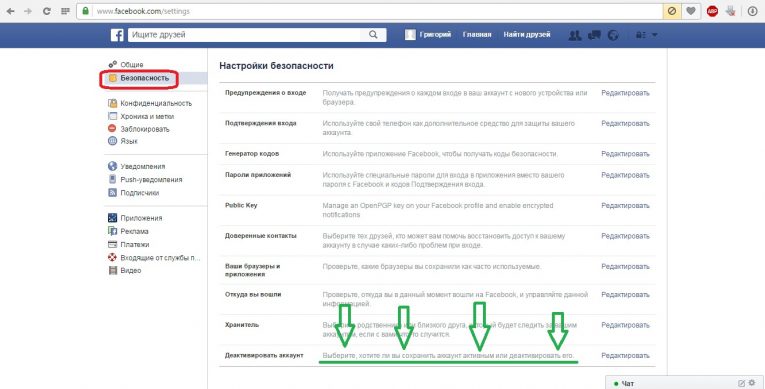
Партнерский доступ можно также открыть в разделе Настройки/Пользователи/Партнеры . Он бывает двух видов:
- по ID партнера добавляете его и затем назначаете ему доступ к ресурсам вашего Business Manager,
- вы запрашиваете партнерский доступ к другому Business Manager, чтобы в дальнейшем, после одобрения, получить доступ к его ресурсам.
Видео “Как открыть или запросить доступ Партнера в Business Manager Facebook”:
В разделе пользователи есть возможность открыть доступ серверам или программному обеспечению, которым нужно по API обращаться к ресурсам компании. Они называются системные пользователи.
Мы рекомендуем использование Business Manager для управления ресурсами компании в Facebook.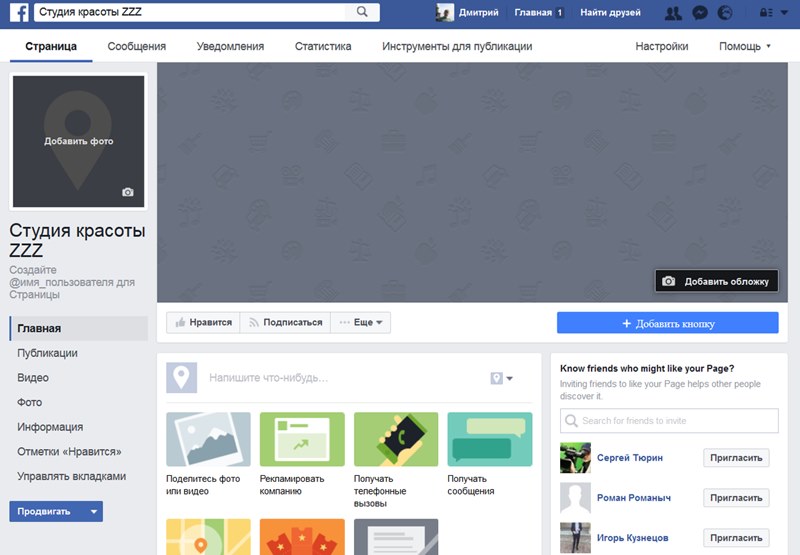 Данный инструмент позволяет:
Данный инструмент позволяет:
- оптимизировать работу с ресурсами компании,
- управлять компанией в Facebook централизованно,
- назначать, удалять сотрудников и партнеров к ресурсам и объектам, контролировать их доступ.
И вы перестанете задавать вопросы: “А у кого главный доступ к нашей странице бренда? Кому принадлежит наш рекламный кабинет Facebook.”
Как создать бизнес страницу на facebook пошаговая инструкция
Мало кто из интернет-пользователей не использует социальные сети для общения или получения информации. В наиболее популярных соцсетях зарегистрировано множество компаний и брендов. Ранее мы рассматривали вопрос выбора для продвижения бизнеса на Facebook, который предоставляет для этих целей две возможности — создание группы или страницы. Сегодня подробно расскажем, как оформить бизнес-страницу на Facebook.
Facebook собрал на своих просторах многомиллионную аудиторию, среди которой наверняка есть и ваши потенциальные заказчики или партнеры.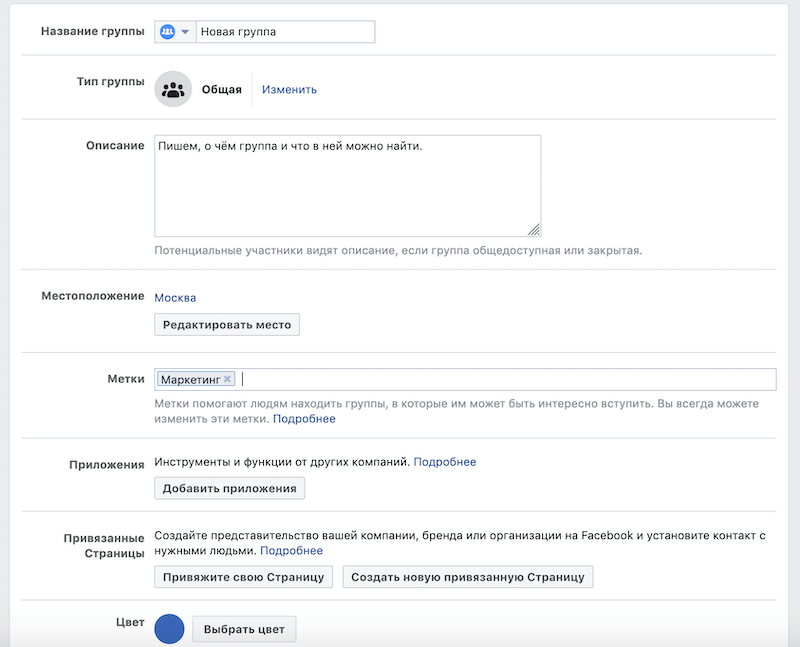 Учитывая, что по некоторым исследовательским данным более 90% пользователей этой социальной сети старше 18 лет, то можно с уверенностью сказать, что обитающие здесь любители поболтать имеют возможность зарабатывать, а, значит, тратить деньги на ваши товары или услуги. Тем более, что функционал Facebook позволяет создать страницу для своего бизнеса, привлекать заказчиков с помощью рекламы и использования практичных инструментов социальной сети.
Учитывая, что по некоторым исследовательским данным более 90% пользователей этой социальной сети старше 18 лет, то можно с уверенностью сказать, что обитающие здесь любители поболтать имеют возможность зарабатывать, а, значит, тратить деньги на ваши товары или услуги. Тем более, что функционал Facebook позволяет создать страницу для своего бизнеса, привлекать заказчиков с помощью рекламы и использования практичных инструментов социальной сети.
Если хотите знать, как создать бизнес-страницу на Facebook, наша пошаговая инструкция – это то, что вам нужно, чтобы уже меньше, чем через час влиться в команду «социальных» бизнесменов.
Чтобы о вашей компании, продукте или бренде могли узнать пользователи самой востребованной социальной сети в мире, здесь необходимо зарегистрировать собственную бизнес-страницу. После этого вы сможете публиковать информацию о предлагаемых товарах или услугах, собирать подписчиков, размещать рекламу, получать оплату и т. д. Иными словами, делать свой бизнес ещё более прибыльным и получать дополнительные выгоду и доход.
Итак, как создать страницу для бизнеса на Facebook.
Facebook упростил задачу для новичков и на данный момент в зависимости от целей и потребностей бизнеса предлагает выбрать один из двух вариантов для регистрации — «компания или бренд» и «сообщество или публичная личность».
Если цель — реализация товаров или услуг от имени компании либо популяризация бренда, а также привлечение клиентов посредством рекламы, выбираем первый вариант. При желании создать сообщество по интересам или личную страницу для сбора подписчиков, общения внутри группы и рассылки полезной информации среди заинтересованных лиц, подписавшихся на вашу бизнес-страницу, выбираем второе предложение.
Это один из самых важных элементов страницы, ведь как корабль назовёшь, так он и поплывет.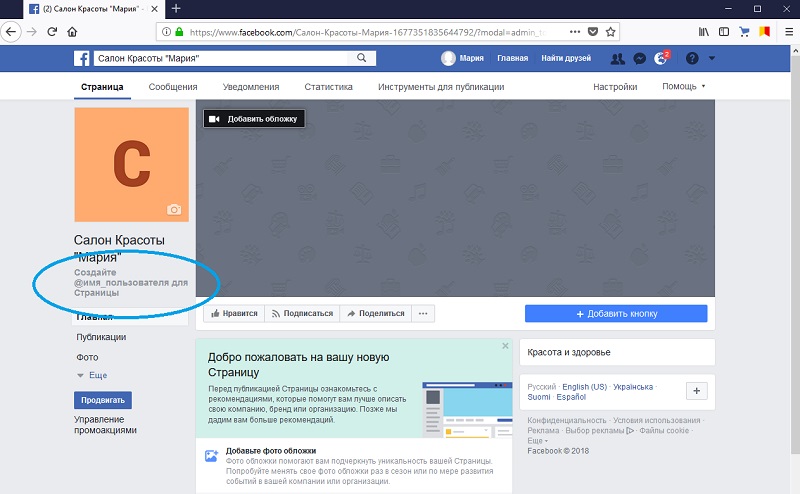 То же самое с названием страницы на Facebook. В идеале название должно раскрывать суть предложения, с которым вы выходите в люди, при этом быть емким и лаконичным, иначе его сложно будет запомнить и тем более найти. Исключение составляют широко известные бренды, вроде Pepsi, ИКЕА, Джеймс Бонд. В этом случае вполне достаточно просто представиться.
То же самое с названием страницы на Facebook. В идеале название должно раскрывать суть предложения, с которым вы выходите в люди, при этом быть емким и лаконичным, иначе его сложно будет запомнить и тем более найти. Исключение составляют широко известные бренды, вроде Pepsi, ИКЕА, Джеймс Бонд. В этом случае вполне достаточно просто представиться.
Например, вы планируете создать страницу музыкального коллектива, который называется «Ромашка». В зависимости от стиля исполнения, подходящим названием может служить «Ансамбль народной песни «Ромашка» или «Хэви-металл группа «Ромашка».
Часто в названии используют только краткое описание деятельность: ремонт автомобилей в Киеве, настройка WordPress. Не рекомендуем отбрасывать название компании или личное имя, всё же бренд — это важный элемент продвижения.
Название страницы всегда отображается под аватаром.
Нюанс: в названии можно использовать буквы и цифры, заглавные буквы пишем в начале, верхний регистр для всех литер может применяться только в случае, если это аббревиатура.
Название всегда можно будет изменить. Поэтому, допустив ошибку, не стоит паниковать. Как только в голову придет блестящая идея о том, какое имя позволит сделать страницу на Facebook ещё более посещаемой, внесете необходимые изменения. С другой стороны, если у страницы уже есть немало подписчиков и текущее название эффективно, возможно нет нужды что-то менять.
Вводим в поле определяющее слово или фразу и выбираем наиболее близкую формулировку из выпадающего списка.
Обратите внимание, что робот Facebook помогает сделать правильный выбор категории относительно оптимизации продвижения страницы. Он предлагает не просто созвучный вариант, а именно определяющий. То есть категория — это не просто то, чем вы занимаетесь. Это ниша, к которой нужно отнести вашу страницу для более удобного нахождения её потенциальными клиентами.
Данные отличаются в зависимости от выбранной категории.
Для оформления бизнес-страницы на Facebook используются два основных инструмента дизайна — фото профиля (оно же будет на аватаре) и обложка. Для аватара подойдёт логотип компании или бренда, личная фотография (если бизнес-страница представляет конкретную личность). На обложке лучше разместить фото, иллюстрирующее деятельность компании или человека.
Обложку можно использовать и в качестве доски объявлений, добавляя к иллюстрации информацию о предстоящем мероприятии или условиях текущей акции.
Имя пользователя — основная часть URL бизнес-страницы, которая будет прописана после неизменного https://www.facebook.com/. Это ещё одна возможность найти страницу быстро, поэтому имя должно быть понятным и полностью соответствовать названию компании, бренда или имени медийной фигуры. Имя пользователя также используется для быстрого поиска страницы и в качестве обращения при переписке.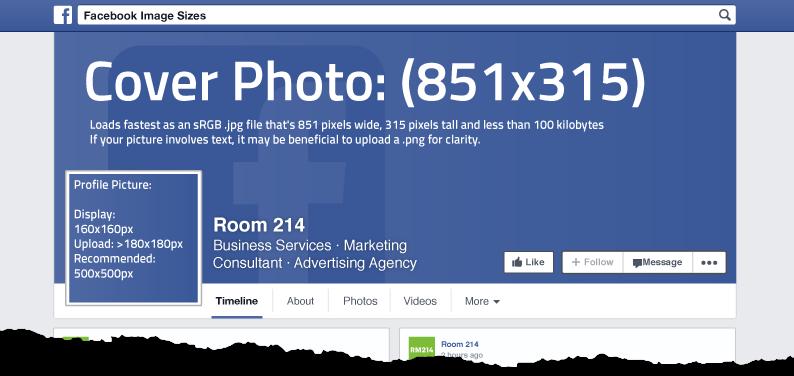
Имя пишется после @, оно может состоять из латинских литер, цифр и точек. Недопустимо использование заглавных букв. Имя не может начинаться и заканчиваться точками и содержать более 50 знаков.
Не рекомендуем использовать для имени ключевые фразы. На индексацию они никак не повлияют, зато усложнят задачу желающим связаться с вами пользователям.
На этом этапе можно проверить и при необходимости изменить ранее введенную информацию, а также внести важные сведения о компании или бренде.
— Общее. Здесь можно скорректировать информацию о названии и категории страницы.
— О компании. Добавляем год создания.
— Контактная информация. Вносим данные о номере телефона, e-mail, сайте и аккаунтах в других социальных сетях.
— Больше информации. Указываем краткое описание деятельности (до 255 знаков), развернутое описание и всё, что вы хотите сообщить пользователям о себе. Сюда можно внести реквизиты компании, описание способа добраться до вашего адреса на общественном транспорте, а также указать компании по соседству.
Сюда можно внести реквизиты компании, описание способа добраться до вашего адреса на общественном транспорте, а также указать компании по соседству.
— История. Здесь рекомендуем разместить полезную для пользователей информацию, которая поможет им понять, что они сделают правильный выбор, воспользовавшись вашим предложением. Кроме того, в этом разделе можно уточнить график работы, средний размер чека, политику конфиденциальности или добавить карту проезда.
Facebook предлагает выбрать вариант призыва из предложенных. Отмечаем подходящий в данном случае вариант и вносит дополнительную информацию (номер телефона, адрес сайта и проч.).
После выбора меню Настройки перед нами открывает достаточно объемный список разделов. Пробежимся по наиболее интересным из них, чтобы понять, как лучше оформить бизнес-страницу на Facebook и не упустить ничего важного.
— Общие. Здесь нам особенно нужны статус страницы, публикации посетителей и сообщения.
После заполнения информации на странице она автоматически публикуется и получает статус «Опубликована». При изменении статуса на «Снята с публикации» её будут видеть только люди, наделенные вами определёнными ролями.
Очень важно настроить возможность (или невозможность) публиковать информацию на странице её посетителям. В ряде случаев есть смысл запретить размещать что-либо сторонним пользователям. Но, если вы хотите максимально вовлечь аудиторию, позвольте юзерам размещать посты, только рекомендуем заблаговременно проверять такие публикации, поэтому лучше поставить галочку к строке «Проверять публикации от других людей». В таком случае, пост попадёт в Журнал действий и появится на странице только после вашего одобрения.
Раздел «Сообщения» позволяет добавить на страницу кнопку «Написать». Это дополнительно стимулирует пользователей связаться с вами.
— Обмен сообщениями. Тут настраиваются параметры автоответчика. Даже когда вы спите или загораете на лазурном побережье, пользователи должны чувствовать ваше присутствие и поддержку их желания пообщаться с создателями группы. Автоответчик позволит не отрываться от текущих важных дел вам и не обидеть посетителя, решившего наладить с вами связь.
— Информация о странице. Здесь можно проверить и отредактировать ранее указанные данные о компании.
— Шаблоны и вкладки. В этом разделе настраивается шаблон страницы (в зависимости от целей это могут быть покупки, услуги, фильмы, компания, площадки, некоммерческая организация, политики, рестораны и кафе, видео или стандарт). Выбор определяет функционал, доступный вам, поэтому обращайте внимание на подсказки системы, которые помогут избежать ошибки. Здесь же настраиваются вкладки страницы, которые видят пользователи: их можно поменять местами, удалить или добавить.
— Роли страницы. По умолчанию администратором страницы назначается её создатель. После публикации и выполнения основных настроек эта роль может быть переназначена на любого другого сотрудника компании или вы можете дать доступ коллеге, который на равных с вами будет иметь полные права на страницу. Кроме администратора, Facebook позволяет назначить исполнителей на роль:
— редактора;
— модератора;
— рекламодателя;
— аналитика.
Каждая «должность» обладает рядом возможностей и дает право выполнять определенные действия. При назначении ролей вы увидите их подробное описание.
— Показано. Здесь собрана информация о других страницах Facebook, которые вы в качестве администратора собственной страницы отметили как понравившиеся. Эти страницы будут отображены на вашей странице в отдельном блоке, их будут видеть ваши посетители. Добавляйте страницы партнёров, лидеров вашей ниши или популярных блогеров, которые освещают интересные для вашей аудитории темы.
Теперь вы знаете, как создать и настроить страницу для бизнеса на Facebook. Осталось приступить к публикации контента. Как и на сайте, контент на странице в социальной сети — основа продвижения. Именно по нему пользователи оценивают полезность страницы и принимают решение, будут они подписываться на неё и использовать размещенное здесь предложение или пройдут мимо. Регулярно выкладывая интересные и полезные статьи, обзоры, видео и фотоматериалы, новости компании и бизнес-ниши, вы имеете все шансы быстро собрать многочисленную аудиторию активных подписчиков.
Для создания публикации вводите текстовый контент, добавляете фото или видео. Тут всё работает, как на простой личной страничке на Facebook. Уже с первых минут вы можете начать сбор лайков и подписчиков, приглашая друзей из списка личных контактов FB. Раз друзья, пусть помогают и в раскрутке бизнеса.
Зная, как правильно создать бизнес-страницу на Facebook и имея опыт общения в этой социальной сети, вы потратите на её оформление не более 30-40 минут. Даже основных бесплатных инструментов достаточно для запуска проекта. Среди огромного количества пользователей Facebook во всём мире уж точно найдутся те, кому будет интересно у вас. Учитывая всё это, советуем не упускать лишнюю возможность рассказать о себе и привлечь новых поклонников или заказчиков.
Даже основных бесплатных инструментов достаточно для запуска проекта. Среди огромного количества пользователей Facebook во всём мире уж точно найдутся те, кому будет интересно у вас. Учитывая всё это, советуем не упускать лишнюю возможность рассказать о себе и привлечь новых поклонников или заказчиков.
Более детально о способах продвижения бизнеса, в том числе в социальных сетях, можно узнать на курсе «Поисковик». А с промо-кодом «Top-31-07» вы получите дополнительную скидку на него.
Как создать бизнес страницу в Фейсбук, оформить и привязать Инстаграм?
Вы решили создать бизнес страницу в Фейсбуке, но не знаете с чего начать? В этой статье мы попытаемся захватить все нужные аспекты, которые должны вам помочь в достижении вашей цели.
Для начала, вам нужно зарегистрироваться в Фейсбуке. Можно смело использовать свой профиль, это всего лишь формальность, то есть администратор страницы. Его никто не будет видеть и публиковать посты вы будете уже от имени своей созданной страницы. Конечно, если захотите, то можно публиковать и от своего имени.
Конечно, если захотите, то можно публиковать и от своего имени.
Шаг 1.
Перейдите по ссылке, которая вас перенаправит к выбору категорий страницы. Выберите 1 из 6 категорий, которая максимально близко подойдет для вашей страницы.
- Местная компания или место — подходит для тех, кто имеет непосредственно адрес, куда потенциальные клиенты могут придти и совершить определенное действие. Например: ресторан, кинотеатр, тренажерный зал и т.д. Данная категория позволит клиентам отмечать вас на карте и оставлять отзывы.
- Компания, организация или учреждение — такими компаниями могут быть ООН, ФИФА, учебные заведения и т.д.
- Продукт или Бренд — подходит, если вам не нужен физический адрес. Это определенный товар, который бы вы хотели продвигать. Например: «Lays», «Coca-Cola».
- Исполнитель, музыкальная группа или публичная личность. В данном случае вы можете продвигать себя, как художника, артиста, футболиста, политика и т.
 д.
д. - Развлечения — данная категория может быть выбрана, если вы создаете сайт с развлечениями, может быть спортивные новости, фильмы и т.д.
- Общее дело или сообщество — если вы не подобрали ни одну из категорий для своего дела, выберите данную категорию.
Мы для примера выбираем категорию «Бренд или Продукт». Далее нужно выбрать подкатегорию, где вы уже более точно сможете отыскать свой вид деятельности. Мы выбрали веб-сайт и все, страница готова. Для других категорий, если вы выбрали, например, «Местная компания или Место», нужно будет ввести свой адрес, отметить себя на карте, телефон, сайт и др. Просто следуйте инструкции и, как нам кажется, сложностей возникнуть не должно. Вот пример созданной страницы:
ШАГ 2.
Уделите особое внимание оформлению своей страницы. Для этого вам нужно загрузить логотип и обложку. Имейте в виду, что они должны быть определенного размера. Для этого советуем вам использовать различные графические редакторы. Если дружите с «Photoshop», отлично, если нет, тогда лучший для вас вариант, это онлайн-редактор — Canva.
Если дружите с «Photoshop», отлично, если нет, тогда лучший для вас вариант, это онлайн-редактор — Canva.
ШАГ 3.
Обязательно посетите «Настройки», которые находятся на обложке вашей страницы.
Раздел «Настройки» очень важен, так как именно здесь вы можете указать различные параметры вашей страницы, задать возрастные ограничения, установить фильтр нецензурных выражений в комментариях, включить или отключить отзывы, настроить уведомления, которые будут вам приходить, если кто-то взаимодействует с вашей страницей и многое другое. Разобраться с настройками очень просто потому, как Фейсбук самостоятельно описывает, за что отвечает каждый пункт и что вы получите применив ту или иную опцию.
Там же вы можете добавить и модераторов, авторов, в принципе кого угодно, и назначить особый уровень доступа к вашей бизнес странице.
Как привязать аккаунт Instagram в Facebook?
Здесь на самом деле нет ничего сложного. Все что вам нужно сделать, это перейти в те же «Настройки» и выбрать пункт — «Реклама в Instagram». В открытом окне кликаем «Добавить», вводим свой логин и пароль от Инстаграма и все. (См. скриншот):
Все что вам нужно сделать, это перейти в те же «Настройки» и выбрать пункт — «Реклама в Instagram». В открытом окне кликаем «Добавить», вводим свой логин и пароль от Инстаграма и все. (См. скриншот):
Если в Инстаграме у вас создан аккаунт вашего бренда, компании и т.д., а не ваш личный, тогда советуем переключиться на бизнес аккаунт Instagram, с помощью которого вы сможете начать продвижение в Инстаграм, допустим вашего сайта, статьи с активными ссылками, по которым ваши подписчики смогут переходить на ваш ресурс.
Для этого вам нужно сделать следующее:
1. Перейдите в «Параметры» (это три точки справа вверху).
2. Прокрутите до раздела
«Аккаунт» и там найдите «Переключиться на профиль компании». У вас может быть немного по другому, типа «Создать профиль Компании», так как у нас он уже создан. Следуйте инструкциям и через 30 секунд у вас будет бизнес аккаунт в Инстаграм.Плюсы бизнес-аккаунта.
Мы уже упоминали немного выше о том, что вы можете наращивать реальную аудиторию для вашего аккаунта при помощи платного продвижения, с последующим переходом пользователя, допустим на ваш сайт. Как вы знаете, Инстаграм не имеет активных ссылок, только хэштеги. Данный тип аккаунта и откроет для вас возможность перехода на ваш ресурс, непосредственно из Instagram.
Как вы знаете, Инстаграм не имеет активных ссылок, только хэштеги. Данный тип аккаунта и откроет для вас возможность перехода на ваш ресурс, непосредственно из Instagram.
Конечно, вы можете использовать различные сервисы по накрутке подписчиков, но они не всегда будут активными и заинтересованными. В данном случае, имеется в виду продвижение, которое предлагает сам Инстаграм, вы сможете набирать аудиторию, которая действительно будет заинтересована в том, что вы делаете.
Как создать бизнес-страницу в Facebook
Создать бизнес-страницу в Facebook очень просто. Для этого вам нужно указать категорию страницы, а после добавить всю необходимую информацию о бренде и его продуктах. Следуйте Facebook подсказкам, чтобы ничего не пропустить.
Шаг 1: Создайте страницу в Facebook
Для начала зарегистрируйтесь в Facebook и создайте личный профиль. Далее, войдите в свою учетную запись, нажмите «+» в верхней строке меню и выберите вкладку “Страница”.
После этого перед вами появится экран настройки, как показано в примере ниже.
Шаг 2: Добавьте название страницы и категории
Указывайте то же название, которое вы используете в других каналах. Так ваша аудитория легко найдет вас в Facebook и сможет подписаться. Далее выберите из предложенных категорий те, которые лучше всего подходят для вашего бизнеса. Вы можете добавить одну, две или три.
На основании установленных категорий Facebook будет подбирать аудиторию, которую вероятнее всего заинтересует ваша страница. Поэтому, старайтесь максимально точно охарактеризовать свою деятельность. Теперь, добавьте описание, чтобы пользователи могли больше узнать о компании, ее товарах и услугах. Когда все будет готово, нажмите кнопку “Создать” и сохраните изменения.
Технически, на этом этапе вы уже создали свою бизнес-страницу в Facebook. Теперь необходимо ее настроить.
Шаг 3: Загрузите фото профиля и обложки
Вы можете добавить изображения в любое время, однако лучше всего сделать это сразу, чтобы посмотреть, как будут видеть вашу бизнес-страницу пользователи. Для аватара выбирайте простое и запоминающееся изображение. Например, логотип компании, фото товара или магазина. Это поможет выстраивать узнаваемость бренда и позволит клиентам легко идентифицировать ваши посты в ленте. Убедитесь, что фото профиля и обложки отображаются правильно. Отредактируйте их, если необходимо.
Для аватара выбирайте простое и запоминающееся изображение. Например, логотип компании, фото товара или магазина. Это поможет выстраивать узнаваемость бренда и позволит клиентам легко идентифицировать ваши посты в ленте. Убедитесь, что фото профиля и обложки отображаются правильно. Отредактируйте их, если необходимо.
Шаг 4: Создайте имя пользователя
Эта опция расположена рядом с изображением профиля. Уникальное имя пользователя поможет потенциальным клиентам легко найти ваш бренд в социальной сети. Facebook рекомендует создавать такое же имя, как на вашей бизнес-странице.
Вы можете использовать буквы, цифры и точки. Обратите внимание, что длина имени не может быть короче пяти символов.
Шаг 5: Добавьте кнопку CTA
Чтобы упростить процесс коммуникации клиентов с брендом, добавьте кнопку СТА. Под аватаром страницы нажмите «Добавить кнопку» и выберите подходящий вариант. Вы можете использовать такие СТА как «Заказать еду», «Забронировать», «Позвонить», «Отправить сообщение» и так далее.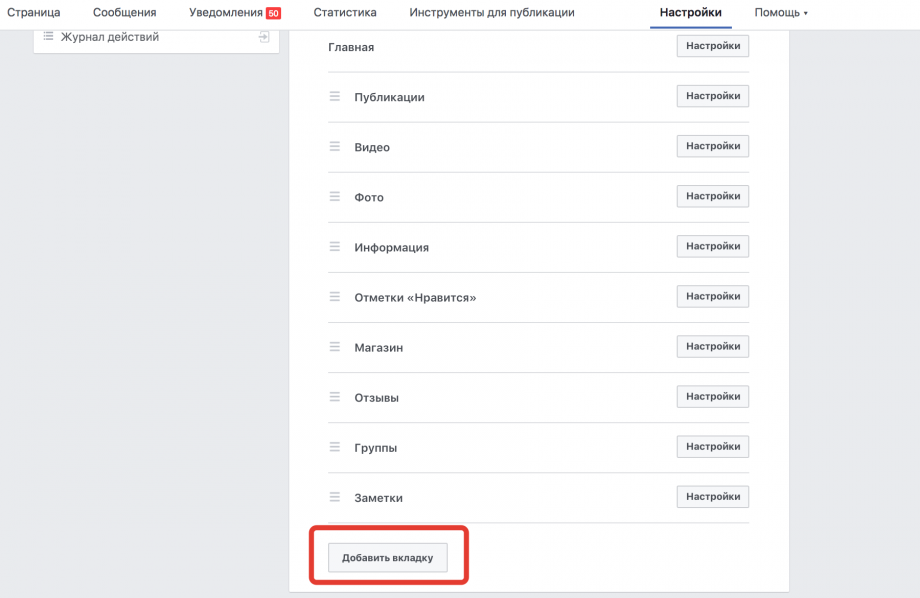
Например, кнопка «Отправить сообщение» будет перенаправлять пользователей в мессенджер, где они смогут задать вопрос службе поддержки, начать коммуникацию с чат-ботом или проконсультироваться с менеджером.
После создания кнопки CTA вы в любой момент можете ее отредактировать, удалить или протестировать, как это показано в примере ниже.
Шаг 6: Напишите больше информации о компании
Расскажите потенциальным клиентам как можно больше информации о бренде. Так вы повысите их уровень доверия. Для этого Facebook предлагает написать о своей странице, указать контакты, добавить адрес, часы работы и другие детали. Чтобы заполнить необходимую информацию, просто перейдите во вкладку «Редактировать» в меню слева.
Перед вами сначала появится блок «Общее». Его вы заполняли на первом этапе. Теперь, пересмотрите указанную информацию — возможно, вам есть, что добавить. В поле «Описание» предельный размер текста составляет 255 символов.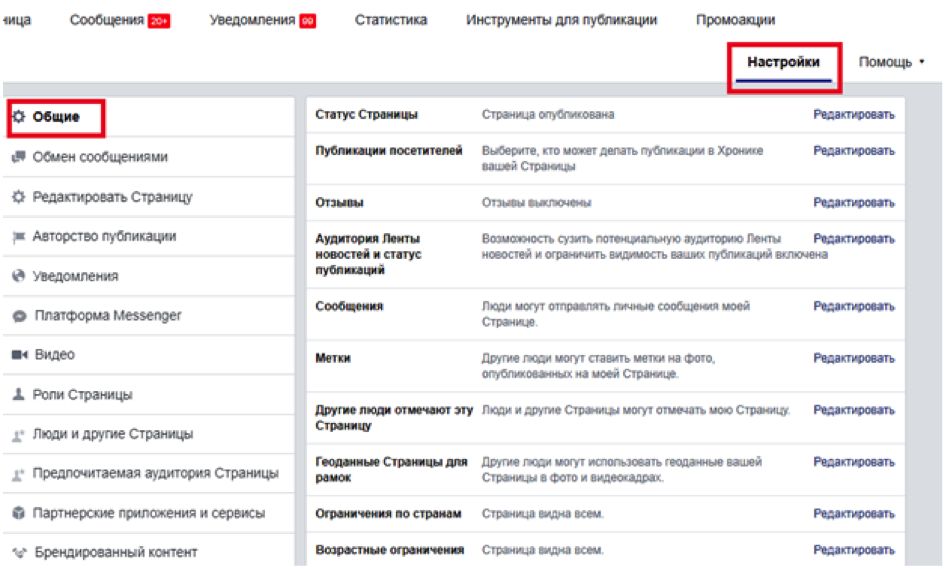 Постарайтесь кратко рассказать в этом блоке о бренде и его продуктах.
Постарайтесь кратко рассказать в этом блоке о бренде и его продуктах.
Далее, проскрольте немного вниз. Пересмотрите категории и убедитесь, что вы указали их правильно. Например, если вы реализуете товары через магазины в своем городе, можете добавить такие категории как «Местные услуги» и «Покупки и розничная торговля».
Затем добавьте контактную информацию: номер телефона, адрес сайта, email. Это поможет потенциальным клиентам найти удобный способ для коммуникации с брендом.
Теперь, укажите местоположение. Это особенно важно, если вы планируете использовать Facebook для продвижения локального бизнеса и привлечения местных жителей. Напишите адрес, название города, индекс или добавьте свой адрес на карте. Если у вас нет адреса, выберите «У моей Страницы нет местоположения». Также вы можете указать дополнительные сведения о местоположении или зоне обслуживания.
Добавьте часы работы, если это возможно. Используйте при необходимости блок «Временные изменения в работе», чтобы держать подписчиков в курсе событий.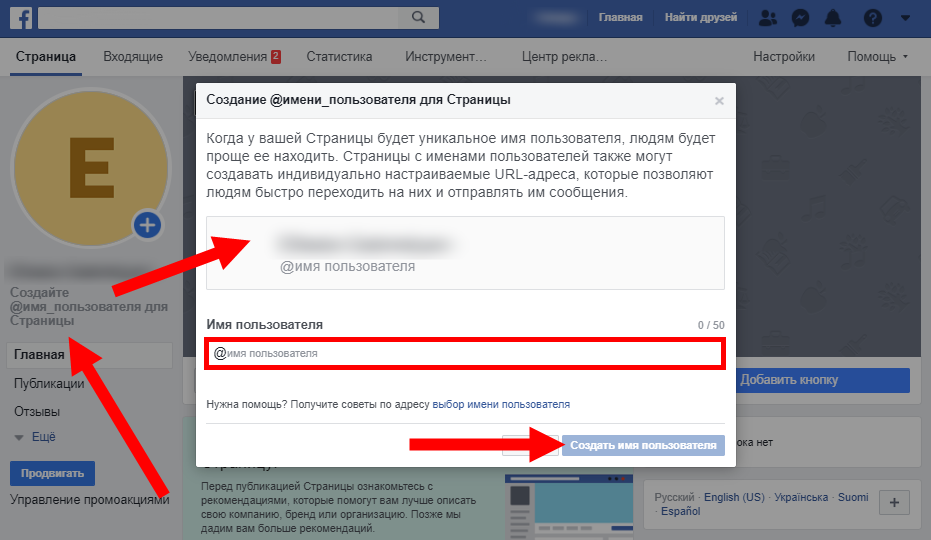
Далее перед вами появится раздел «Еще». В нем можно добавить ссылку на политику конфиденциальности и рассказать о предоставляемых товарах и услугах. А если вы хотите рассказать легенду бренда или ознакомить аудиторию с принципами работы, используйте блок «Дополнительная информация о компании». У вас есть 10 000 символов, чтобы ближе познакомить клиентов с брендом.
Посмотрите пример ниже. Обратите внимание, что Facebook позволяет указать диапазон цен и добавить аккаунты в других социальных сетях, например Instagram, ВКонтакте, YouTube, Pinterest и так далее.
Чтобы развивать свою бизнес-страницу и повышать эффективность работы, используйте бесплатные рекомендации и обучающие материалы от Facebook. Для этого в меню слева выберите вкладку «Ресурсы и инструменты». Ознакомьтесь с предложенными советами, руководствами, инструментами и другими полезными материалами.
Разработайте стратегию продвижения бизнес-страницы и используйте инструменты рекламы Facebook Ads для привлечения новых подписчиков, взращивания лидов и повышения продаж. Платформа позволяет очень точно таргетировать рекламу на целевую аудиторию. Вы можете выбрать пол, возраст пользователей, их интересы. Ознакомьтесь с руководством о настройке рекламы в Facebook, для создания эффективных рекламных кампаний.
Платформа позволяет очень точно таргетировать рекламу на целевую аудиторию. Вы можете выбрать пол, возраст пользователей, их интересы. Ознакомьтесь с руководством о настройке рекламы в Facebook, для создания эффективных рекламных кампаний.
Чтобы повысить качество коммуникации с подписчиками бизнес-страницы и автоматизировать работу, создайте бесплатно чат-бота для Facebook Messenger с помощью SendPulse. Так вы сможете взаимодействовать с клиентами 24/7. В зависимости от поставленных задач чат-бот будет мгновенно отвечать на вопросы пользователей, принимать заказы, сегментировать аудиторию или продвигать лиды вниз по воронке продаж.
Теперь вы знаете, как создать свою бизнес-страницу в Facebook. Начните прямо сейчас, пригласите друзей в качестве первых подписчиков и продолжите привлечение аудитории с помощью рекламы.
Обновлено: 2020-10-02
Как создать страницу в Facebook для малого бизнеса
Если у вас небольшой бизнес, наличие страницы в Facebook позволит вам охватить около 750 миллионов пользователей во всем мире, которые, скорее всего, будут заинтересованы в вашей компании. Ваше взаимодействие в социальной сети дает клиентам ощущение того, что они знают вас и ваш бизнес, что может повысить их лояльность и повысить вероятность того, что они будут рекомендовать ваши услуги.
Ваше взаимодействие в социальной сети дает клиентам ощущение того, что они знают вас и ваш бизнес, что может повысить их лояльность и повысить вероятность того, что они будут рекомендовать ваши услуги.
На Facebook вы можете легко добавить функции, которые сложнее реализовать на своем веб-сайте.Вы можете создать собственную страницу, проводить конкурсы и рекламные акции, а также управлять небольшим интернет-магазином. К тому же Facebook бесплатный. Даже если вы платите за пользовательские приложения или услуги разработчика, это остается формой рекламы с небольшой ценой.
[См. Также: Как продвигать и поддерживать свою бизнес-страницу в Facebook]
Потенциальный охват страницы Facebook огромен, поскольку половина пользователей заходят в систему каждый день. Исследования Facebook показывают, что люди взаимодействуют со своими любимыми брендами в Facebook больше, чем в любой другой социальной сети, с большей вероятностью порекомендуют бренд после того, как стали его поклонником в Facebook, и с большей вероятностью купят продукт, став поклонником.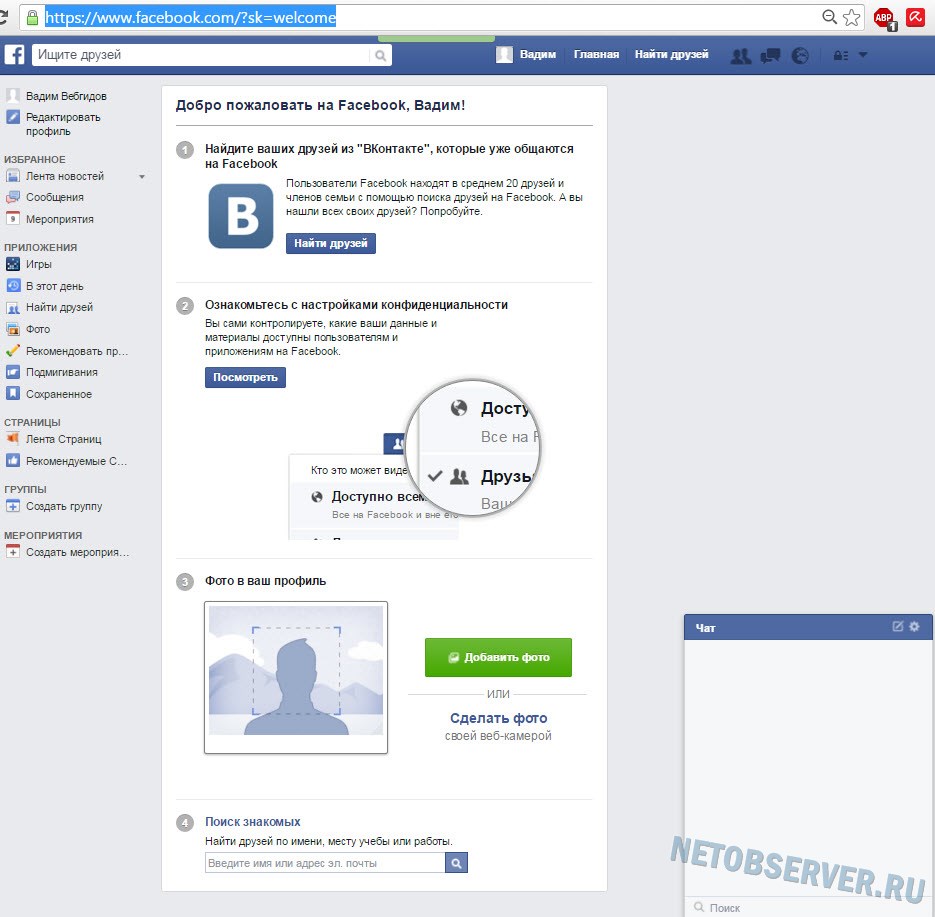 Кроме того, любой человек за пределами Facebook может просматривать вашу страницу в Facebook, потому что поисковые системы индексируют ее.
Кроме того, любой человек за пределами Facebook может просматривать вашу страницу в Facebook, потому что поисковые системы индексируют ее.
Создание вашего профиля и администраторов страницы
Перед созданием вашей фан-страницы Facebook вы должны создать личный профиль Facebook. Человек в этом профиле является создателем фан-страницы. В результате на следующей бизнес-странице Facebook нет отдельного входа в систему от имени отдельного пользователя, который ее создал.
IDGСтраница Facebook может помочь вам взаимодействовать с клиентами больше, чем веб-сайт.
Многие люди нервничают по поводу смешивания своей личной информации с деловой информацией, но концептуально эти два понятия разделены. Вы будете взаимодействовать с бизнес-страницей как с компанией, а со своим личным профилем как с самим собой. Только администраторы и владелец страницы могут видеть других администраторов страницы. Таким образом, когда я взаимодействую на своей странице в Facebook, (Анти) Социальное развитие, я публикую как эту компанию, а не как Ким Вудбридж. Люди, которые взаимодействуют со страницей моей компании, не видят мой личный профиль.
Люди, которые взаимодействуют со страницей моей компании, не видят мой личный профиль.
Если вы не собираетесь быть единственным человеком, работающим на странице вашей компании в Facebook, вам нужно будет выбрать администраторов. Для этого введите соответствующие данные в разделе «Редактировать страницу» в разделе «Управление администраторами». Администраторы либо должны быть вашими друзьями в Facebook, либо должны идентифицироваться по адресу электронной почты, который они используют для Facebook.
Назначенным вами администраторам не потребуется ваш логин для доступа к странице, и как только они войдут в систему как администраторы, они получат доступ к функциям редактирования страниц. Например, я являюсь администратором нескольких бизнес-страниц и могу получить доступ ко всем из них, войдя в Facebook, поэтому мне не нужны чужие данные для входа.
Однако будьте осторожны, добавляйте в качестве администраторов только тех, кому вы доверяете. Любой администратор может удалить любого другого администратора, даже владельца страницы — структурный недостаток, который Facebook необходимо устранить. Если вы временно добавляете разработчика или другого человека для работы над своей страницей, я рекомендую удалить этого человека из статуса администратора, как только работа будет выполнена.
Если вы временно добавляете разработчика или другого человека для работы над своей страницей, я рекомендую удалить этого человека из статуса администратора, как только работа будет выполнена.
Facebook действительно предлагает так называемый бизнес-аккаунт, но этот вариант очень ограничен, и я не рекомендую его. Бизнес-аккаунт не позволяет вам устанавливать приложения Facebook, поэтому вы не можете добавить пользовательскую страницу, созданную с помощью iframe или сторонних инструментов, как описано в этой статье.По этой причине я не рекомендую использовать бизнес-аккаунт.
Создание страницы Facebook
На странице своего профиля Facebook щелкните заголовок Pages на левой панели навигации. Затем нажмите кнопку Create a Page и выберите тип страницы — Local Business или Place , например, или Brand или Product . Вы увидите ряд полей, которые необходимо заполнить, например категорию вашей компании, имя и адрес.
IDG Один из первых шагов при создании бизнес-страницы на Facebook — это выбор вашего вида деятельности.
Затем нажмите кнопку Get Started , и Facebook проведет вас через оставшуюся часть процесса установки, шаг за шагом. Если вы пропустите любой из этих шагов, вы можете заполнить их позже на новой странице в разделе приветствия Facebook, которую увидят только администраторы страницы.
Информация, которую нужно включить
Когда Facebook проведет вас через начальные шаги, он запросит информацию о вашей компании — логотип для аватара страницы, сведения о разделе «О нас», контактную информацию и часы работы, а также URL-адрес вашего веб-сайта.
Если вы хотите, чтобы Facebook автоматически вставлял сообщения в ваш блог, вам может помочь такое приложение, как Networked Blogs. Каждый раз, когда вы публикуете новое сообщение в своем блоге, сетевые блоги импортируют его и добавляют на стену вашей бизнес-страницы Facebook.
Среди приложений Facebook, которые по умолчанию поставляются с вашей страницей, есть фотографии, ссылки, события, заметки и видео.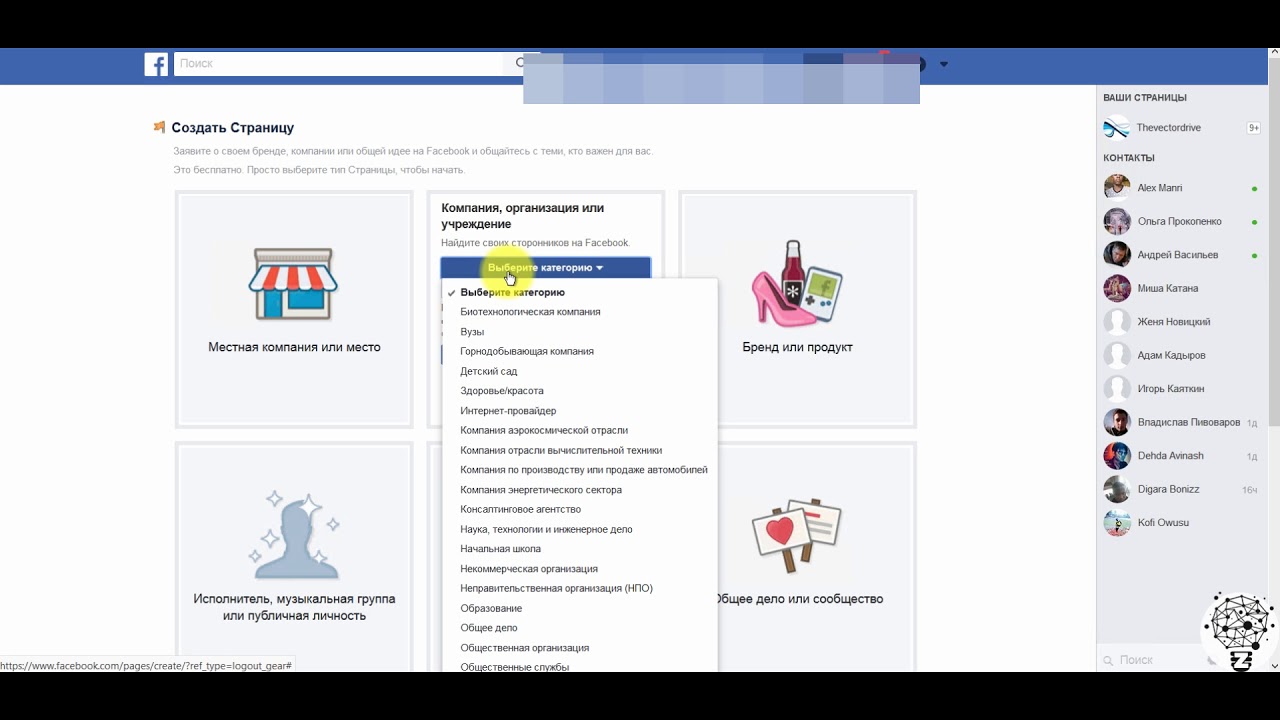 Вы не можете удалить приложения по умолчанию, но можете сделать так, чтобы они не отображались в левой части навигации по странице.
Вы не можете удалить приложения по умолчанию, но можете сделать так, чтобы они не отображались в левой части навигации по странице.
Выполнив первые шаги, вы захотите настроить внешний вид своей страницы Facebook в соответствии с дизайном, подходящим для вашего бизнеса.
Создание собственной страницы: сделай сам или найми профессионала?
Когда вы создаете настраиваемую страницу Facebook, она появляется как дополнительная страница в левой части навигации по страницам. Настраиваемая страница включает в себя ваш собственный текст, изображения, видео, подписку на рассылку новостей и т. Д. — все для вашего бизнеса и бренда. Вы можете назначить настраиваемую страницу в качестве страницы по умолчанию, которую видят люди, вместо вашей стены.
Индивидуальная страница позволит вашему бизнесу выделиться среди других. По данным компании BrandGlue, которая протестировала фан-страницу Facebook с индивидуальной вкладкой и снова с ней, люди на 40-50 процентов больше склонны любить вашу страницу и становиться ее поклонниками, если у вас есть настраиваемая вкладка, а не общая стандартная страница Facebook. выкл. Настраиваемая страница позволяет добавить брендинг и повысить вовлеченность клиентов.
выкл. Настраиваемая страница позволяет добавить брендинг и повысить вовлеченность клиентов.
Должны ли вы создать свою собственную страницу или нанять профессионала? Вот некоторые факторы, которые следует учитывать:
• У вас есть время, чтобы создать собственную страницу?
• Есть ли у вас сервер, на котором будет размещена ваша страница, если вы планируете создавать страницу с помощью фреймов?
• Знаете ли вы HTML? Многие сторонние приложения требуют хотя бы базовых знаний HTML, и вы должны знать это, чтобы создать собственную страницу с iframe.
Если вы ответили «нет» на любой из этих вопросов, вам следует нанять профессионала. В противном случае создайте свою собственную страницу.
Создание пользовательской страницы с помощью стороннего приложения
Для создания пользовательской страницы Facebook доступны различные сторонние приложения. Они полезны, если вы не знаете HTML или у вас нет веб-сервера, но вы хотите украсить свою страницу изображениями и текстом в индивидуальном макете.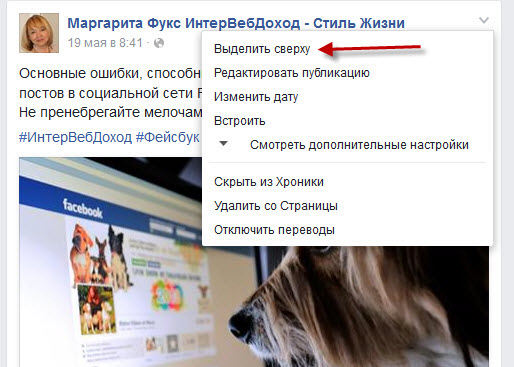
Одним из таких инструментов является Pagemodo, простой редактор WYSIWYG, который позволяет создавать макет и редактировать разделы, щелкая каждую часть и добавляя содержимое.Вы также можете легко изменить шрифты и цвета через онлайн-редактор. Pagemodo не требует знания HTML; он имеет интерфейс типа «укажи и печатай», а версия, содержащая все основные функции инструмента, бесплатна.
IDGPagemodo — это инструмент, который позволяет вам создавать настраиваемые страницы Facebook без каких-либо знаний в области программирования.
Сторонние приложения, такие как Pagemodo, просты в использовании и позволяют быстро создавать собственные страницы. Но им не хватает гибкости дизайна страницы, созданной с помощью iframe, и они оставляют вас в зависимости от них.Если бесплатная служба внезапно решит взимать плату или прекратит работу, вам не повезет. Те, кто занимается своими руками, также предпочтут создать свою собственную страницу.
Чтобы начать работу с Pagemodo, перейдите на его веб-сайт и нажмите Начать сейчас! Подключиться к Facebook . Появится стандартное всплывающее окно с запросом разрешения; щелкните Разрешить . Если у вас более одной страницы Facebook, во всплывающем окне вас попросят выбрать страницу, на которую вы хотите добавить вкладку. Кроме того, вы можете щелкнуть ссылку, чтобы создать новую страницу Facebook.Нажмите кнопку Выбрать . Затем сайт предоставит вам набор шаблонов на выбор при создании вашей страницы. Большинство шаблонов бесплатны, но некоторые доступны только в платной версии Pagemodo.
Появится стандартное всплывающее окно с запросом разрешения; щелкните Разрешить . Если у вас более одной страницы Facebook, во всплывающем окне вас попросят выбрать страницу, на которую вы хотите добавить вкладку. Кроме того, вы можете щелкнуть ссылку, чтобы создать новую страницу Facebook.Нажмите кнопку Выбрать . Затем сайт предоставит вам набор шаблонов на выбор при создании вашей страницы. Большинство шаблонов бесплатны, но некоторые доступны только в платной версии Pagemodo.
Чтобы создать настраиваемую страницу с помощью Pagemodo, сначала выберите тему, а затем измените ее, выбрав макет и цвета, которые вы хотите использовать. Выбор, сделанный слева, появится справа.
Теперь вы готовы редактировать контент. Откройте вкладку Edit Content и щелкните любой элемент в правой части страницы, чтобы отредактировать его.Например, щелкните область изображения, чтобы загрузить туда изображение.
Функция «Like Gate» в Pagemodo доступна только для платных аккаунтов. Посетители должны поставить отметку «Нравится» вашей странице, прежде чем они смогут увидеть ее содержание. Компании часто используют эту схему в связи с купонами или другими специальными предложениями, но в этом нет необходимости, если вы не планируете предлагать их клиентам.
Посетители должны поставить отметку «Нравится» вашей странице, прежде чем они смогут увидеть ее содержание. Компании часто используют эту схему в связи с купонами или другими специальными предложениями, но в этом нет необходимости, если вы не планируете предлагать их клиентам.
На этапе публикации вы выбираете имя для вкладки настраиваемой страницы и можете поделиться страницей с друзьями или поклонниками.Если вы пользуетесь бесплатным сервисом, вам нужно поставить отметку «Нравится» странице Pagemodo в Facebook, и ссылка на Pagemodo появится внизу вашей пользовательской страницы в Facebook. Приложение отобразит окончательный предварительный просмотр страницы, чтобы вы могли отредактировать ее перед публикацией. После публикации настраиваемой страницы она появится на вашей фан-странице в Facebook.
Создайте свою собственную страницу с помощью iframe
iframe — это код, используемый для переноса содержимого с одного веб-сайта на другой.
Вы, наверное, видели, как они используются с картами и календарями Google. Например, вы можете вставить карту Google с местонахождением вашего предприятия на свою веб-страницу с помощью кода iframe. Facebook использует аналогичный код в своем приложении iframe, позволяя вам перенести созданную вами веб-страницу на пользовательскую страницу Facebook.
Например, вы можете вставить карту Google с местонахождением вашего предприятия на свою веб-страницу с помощью кода iframe. Facebook использует аналогичный код в своем приложении iframe, позволяя вам перенести созданную вами веб-страницу на пользовательскую страницу Facebook.
Чтобы создать настраиваемую страницу с фреймами iframe, вы должны знать HTML и иметь опыт создания веб-страниц и их загрузки на веб-сервер.
Начните с создания веб-страницы HTML, PHP или другого типа и загрузите ее на свой веб-сервер. Если у вас уже есть бизнес-сайт, все в порядке, хотя вам может потребоваться настроить страницу в соответствии с ограничениями Facebook по размеру.Facebook установил максимально допустимую ширину в 520 пикселей, а страницы лучше всего работают с шириной от 480 до 500 пикселей. Приложение iframe позже импортирует созданную вами страницу в Facebook.
После того, как вы создали страницу для импорта в Facebook, вам нужно будет создать приложение iframe. Вы выполняете этот шаг на сайте разработчиков Facebook, подразделе Facebook.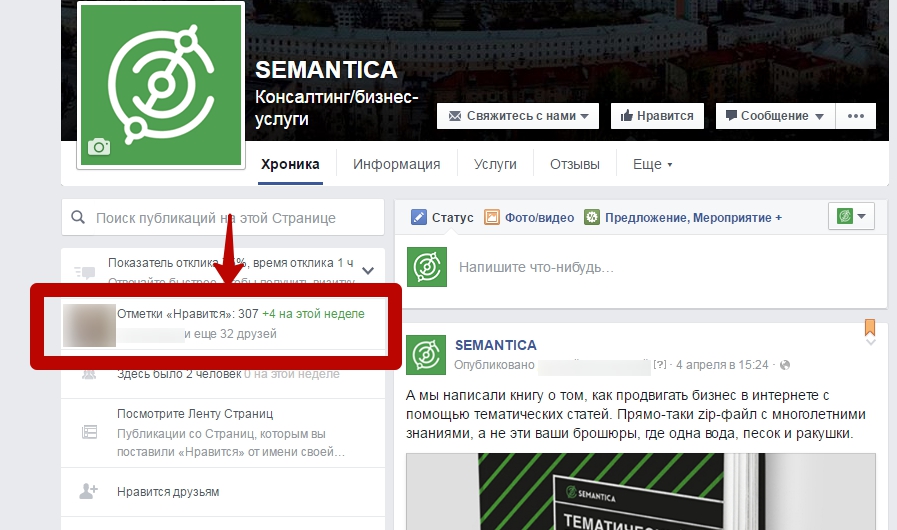 Если вы никогда раньше не пользовались сайтом для разработчиков, возможно, вам потребуется создать новую учетную запись, используя существующую учетную запись Facebook.Щелкните Apps на верхней панели навигации, а затем нажмите кнопку Create New App . После создания приложения вы попадете на страницу его основных настроек. В нем уже должен быть указан ваш адрес электронной почты и предоставлены идентификатор приложения и секретный идентификатор приложения.
Если вы никогда раньше не пользовались сайтом для разработчиков, возможно, вам потребуется создать новую учетную запись, используя существующую учетную запись Facebook.Щелкните Apps на верхней панели навигации, а затем нажмите кнопку Create New App . После создания приложения вы попадете на страницу его основных настроек. В нем уже должен быть указан ваш адрес электронной почты и предоставлены идентификатор приложения и секретный идентификатор приложения.
Чтобы добавить свой собственный значок на страницу, щелкните значок Изменить в Facebook. Вы найдете значок на левой панели навигации рядом с названием вашей персонализированной страницы Facebook.
В разделе «Основная информация» заполните поле «Отображаемое имя приложения » .Это имя вашей настраиваемой страницы в области разработчика, имя вашего приложения в области редактирования страницы (как описано ниже) и имя настраиваемой страницы. Вы можете переименовать свою пользовательскую страницу в области редактирования страницы, что означает, что вам не нужно отображать имя, которое отображается в поле «Отображаемое имя приложения» на вашей странице Facebook.
Создание страницы Facebook с помощью iframe включает в себя создание приложения.
Затем щелкните приложение в разделе Facebook и заполните поле Canvas URL .(Начиная с 1 октября заполнение этого поля будет обязательным.) Оно состоит из URL-адреса вашей загруженной страницы без включения имени страницы, например http://yourdomain.com/facebook/ . Теперь перейдите в раздел внизу под названием «Вкладка страницы» и создайте вкладку с именем .
Вы также должны указать «URL вкладки страницы» — полный URL-адрес созданной вами страницы, например http://yourdomain.com/facebook/demo.html . (Начиная с октября вам потребуется защищенный URL вкладки страницы.)
Слева в разделе «Настройки, Дополнительно» находятся «Настройки холста», которые определяют ширину и высоту страницы. Вы должны быть в порядке со значениями по умолчанию, поэтому сохраните изменения. В левой части страницы в разделе «Ссылки по теме» щелкните Просмотреть профиль приложения . На этой странице щелкните Добавить на мою страницу . Если вы администрируете более одной страницы Facebook, выберите правильную.
На этой странице щелкните Добавить на мою страницу . Если вы администрируете более одной страницы Facebook, выберите правильную.
Перейдите на свою страницу в Facebook и нажмите кнопку Edit Page в правом верхнем углу.Выберите Apps в ссылках слева. Найдите приложение, которое вы только что создали, и нажмите Изменить настройки , чтобы добавить вкладку на свою страницу. (Выберите Edit Settings во второй раз, если вы хотите переименовать вкладку.)
Помните, что страница Facebook через iframe импортирует контент, который вы отдельно загрузили на свой веб-сервер. Если вы хотите изменить контент на странице Facebook, вы должны сначала отредактировать файл, который вы создали для своего веб-сайта, а затем повторно загрузить его на свой веб-сервер.
Следующая страница: Знайте свои требования к SSL …
19 простых шагов для создания убийственной бизнес-страницы в Facebook
Когда у вас под рукой все варианты, создание бизнес-страницы в Facebook может напоминать подготовку ракетного корабля, отправляющегося в открытый космос.
Но если вы хотите вести бизнес в Интернете, присутствие на Facebook — хорошая идея.
На самом деле, это скорее необходимость.
С 2,45 миллиардами пользователей в месяц и 1.62 миллиарда человек заходят в систему ежедневно, это, безусловно, самая популярная социальная сеть.
Тем не менее, по мере роста Facebook растет и сложность его функций.
Не тратьте еще один день на поиски в Facebook, пытаясь во всем разобраться. Эта статья расскажет вам обо всем, что вам нужно знать, чтобы ваша бизнес-страница в Facebook работала как профессионал по маркетингу в социальных сетях.
Но прежде чем мы погрузимся:
Не ждите, пока это сделает кто-то другой.Возьмите на работу себя и начните командовать.
Начни бесплатно4 Часто задаваемые вопросы о бизнес-страницах Facebook
Вот ответы на четыре часто задаваемых вопроса о бизнес-страницах Facebook.
1. Что
означает бизнес-страница Facebook?Бизнес-страница Facebook — это место, где вы управляете присутствием вашего бренда в крупнейшей социальной сети в мире. Ваша страница позволяет вам общаться с вашими клиентами и привлекать потенциальных клиентов:
- Обмен контентом
- Ответы на запросы в службу поддержки
- Сотрудничество с клиентами и другими брендами
- Личные беседы с подписчиками
- И многое другое…
На изображении ниже показана бизнес-страница Оберло в Facebook:
2.Могу ли я использовать личный профиль Facebook для своего бизнеса?
Есть много предпринимателей с благими намерениями, которые используют личные профили Facebook для своих брендов вместо реальной бизнес-страницы Facebook.
Это плохая идея.
Если вы создадите личный профиль, вы упустите целый набор инструментов для создания контента, аналитики и платных рекламных возможностей, которые поставляются с бизнес-страницей Facebook. Более того, пользователям нужно будет отправить вам запрос в друзья, чтобы взаимодействовать с вашим брендом.
Более того, пользователям нужно будет отправить вам запрос в друзья, чтобы взаимодействовать с вашим брендом.
И вы не хотите, чтобы вашим клиентам было сложнее взаимодействовать с вами в социальных сетях.
Итак, используйте возможности бизнес-страниц Facebook.
«Гм, Том, я уже создал личный профиль для моего бренда…» Не волнуйтесь, я вас знаю:
3. Как я могу преобразовать свой профиль в бизнес-страницу Facebook?
Facebook позволяет легко создать новую бизнес-страницу на основе вашего профиля.
После этого у вас будет и профиль, и страница.
Facebook скопирует вашу информацию, изображение профиля и изображение обложки. Кроме того, вы можете выбрать друзей, подписчиков, фотографии и видео для переноса на новую бизнес-страницу Facebook.
Более того, если вы конвертируете подтвержденный профиль, подтвержденный статус также будет перемещен на вашу новую страницу.
Есть один главный недостаток: любые просмотры видео или другие показатели останутся в вашем профиле и не могут быть перенесены на новую бизнес-страницу Facebook.
Чтобы преобразовать свой профиль в бизнес-страницу Facebook:
- Щелкните эту ссылку или перейдите на «facebook.ru / pages / create / migrate ».
- Щелкните «Начать» и следуйте инструкциям на экране.
- Ваша новая бизнес-страница в Facebook будет опубликована после завершения процесса преобразования!
Примечание. Если вы в настоящее время являетесь администратором любых других страниц или групп Facebook, вам необходимо добавить больше людей в качестве администраторов этих ресурсов. Это сделано для того, чтобы эти страницы и группы не остались без администратора на случай, если что-то пойдет не так во время преобразования профиля в бизнес-страницу.
Дополнительную информацию о том, как преобразовать профиль в бизнес-страницу, можно найти в разделе справки Facebook.
4. Сколько стоит бизнес-страница в Facebook?
Так же, как профили и группы Facebook, вы можете создать и использовать бизнес-страницу Facebook бесплатно — независимо от того, сколько у вас подписчиков или лайков.
Даже если вы тратите деньги на рекламу в Facebook, плата за органические аспекты вашей бизнес-страницы в Facebook все равно не взимается.
Более того, Facebook даже не взимает плату за добавление витрины на вашу страницу!
Так почему же бизнес-страница Facebook ничего не стоит? Ну, это не так.
В обмен на использование платформы и взаимодействие с клиентами вы помогаете Facebook привлечь еще больше внимания вашей аудитории.
Facebook затем продает это внимание рекламодателям в форме Facebook Ads.
А теперь давайте создадим вам потрясающую бизнес-страницу в Facebook!
Как создать бизнес-страницу Facebook за 19 простых шагов
Шаг 1: Создайте свою страницу
Чтобы начать, щелкните эту ссылку или перейдите на «facebook.com/pages/creation».
Facebook предоставляет вам два варианта страницы:
- Бизнес или бренд
- Общественный или общественный деятель
Каждый тип страницы имеет свой набор функций. Выберите «Бизнес или бренд» и нажмите «Начать».
Выберите «Бизнес или бренд» и нажмите «Начать».
И вы пошли!
Далее вам необходимо указать основные сведения о вашем бизнесе или бренде:
Сделайте все возможное, чтобы выбрать категорию, наиболее подходящую для вашего бизнеса.Но не волнуйтесь, если вы передумаете, вы всегда можете изменить его в будущем.
Если хотите, вы можете добавить свой рабочий телефонный номер. У вас также есть возможность скрыть свой адрес от пользователей Facebook.
По завершении нажмите «Продолжить».
Шаг 2. Добавьте изображение профиля
Затем Facebook предложит вам загрузить изображение профиля.
Большинство компаний используют свой логотип в качестве изображения профиля, как это делает Shopify на своей странице в Facebook:
Если у вас нет хорошего дизайна логотипа для вашего бизнеса, воспользуйтесь бесплатным инструментом Shopify Hatchful.Это поможет вам создать профессионально выглядящий логотип за считанные минуты.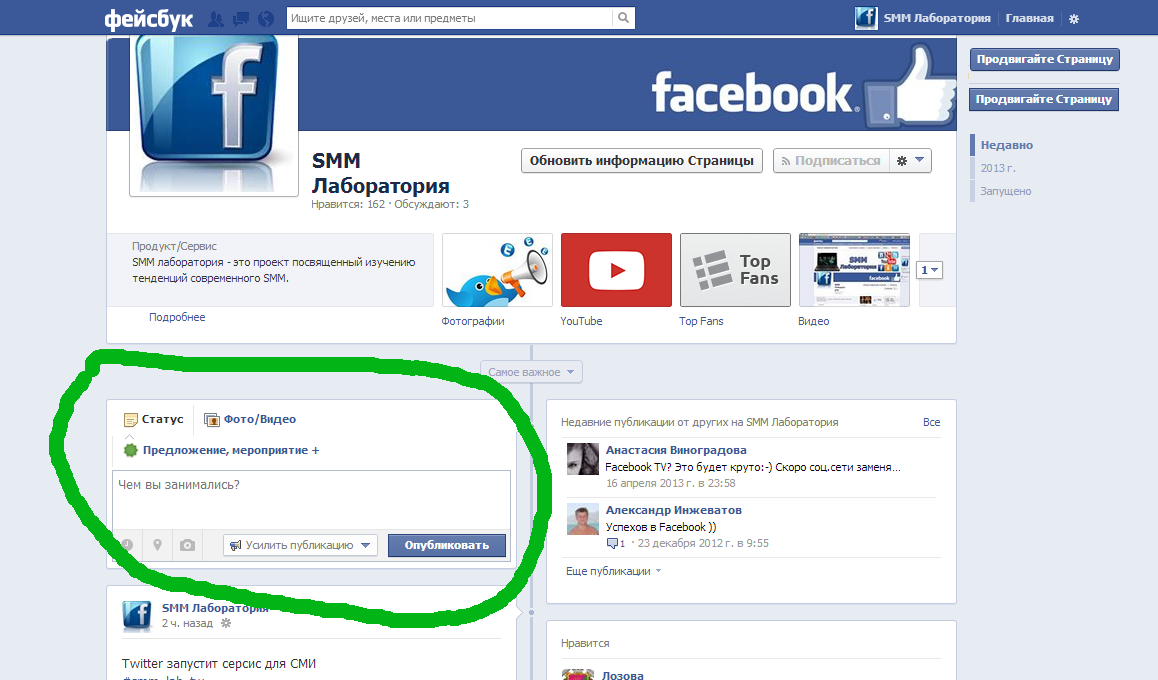
Более того, Hatchful создаст полную упаковку бренда на основе вашего дизайна логотипа. Сюда входят изображения, идеально отформатированные для всех самых популярных социальных сетей.
Имейте в виду, что изображение вашего профиля часто отображается в виде круга по всей платформе.
Поэтому убедитесь, что на краях изображения нет жизненно важных элементов и что оно отлично выглядит в виде круга или квадрата.
Наконец, идеальный размер фотографий профиля Facebook — 360 x 360 пикселей, но они должны быть не менее 180 x 180 пикселей.
Шаг 3. Добавьте обложку
Теперь пора добавить обложку Facebook.
Ваша обложка часто бывает первым, на что обращают внимание посетители. Поэтому лучше всего выбрать изображение или видео, которые сразу передают ваше уникальное ценностное предложение и индивидуальность бренда.
Вот текущее изображение обложки Оберло на Facebook:
Изображение представляет собой уникальное ценностное предложение, а изображения и дизайн продукта передают индивидуальность нашего бренда.
На этом этапе Facebook предлагает вам добавить обложку, но при желании вы можете загрузить обложку после того, как закончите создание страницы.
Для этого нажмите «Пропустить», и вам будет представлена ваша новая бизнес-страница Facebook во всей красе.
Затем нажмите кнопку «Добавить обложку» и нажмите «Загрузить фото / видео».
Обложка отображается с разрешением 820 x 312 пикселей на компьютерах и 640 x 360 пикселей на мобильных устройствах.
Видео должно быть длительностью от 20 до 90 секунд и иметь максимальное разрешение 1080p. Вы можете загружать их в формате .mov или mp4.
Ниже приведены некоторые советы по загрузке бизнес-страницы Facebook, которые следует учитывать при загрузке:
Пусть это будет весело, но в соответствии с брендом : Можно повеселиться с изображением обложки или видео на Facebook, но не становитесь слишком непрофессионально, поскольку это может отвлечь пользователей от уникального ценностного предложения вашей компании.
Центрировать текст : поскольку вы будете обрезать и перетаскивать обложку Facebook до нужного размера, попробуйте разместить текст или объекты в центре, чтобы они были видны.
Сделайте видео приятными для автоматического зацикливания : помните, что обложки Facebook воспроизводятся зацикленно. По окончании они автоматически воспроизводятся, если зритель все еще просматривает вашу страницу в Facebook. Убедитесь, что загружаемый вами контент приятен для просмотра при многократном воспроизведении.
Шаг 4. Определите ключевые аспекты вашей бизнес-страницы в Facebook.
Поздравляем, теперь вы являетесь счастливым владельцем бизнес-страницы!
Вверху страницы вы увидите ссылки на различные разделы управления страницей:
- Страница: Ссылка на то место, где вы сейчас находитесь
- Входящие: Где вы можете управлять своими сообщениями с другими пользователей
- Уведомления: Сводка взаимодействий с вашей страницей
- Insights: Где вы можете отслеживать показатели страницы
- Инструменты публикации: Планируйте новые сообщения и просматривайте прошлые результаты
- Промоакции: Управляйте и отслеживайте свой Facebook Рекламные кампании
Взгляните, чтобы ознакомиться с каждой из них, а затем вернитесь на свою страницу.
Вперед; Я подожду минутку.
Все хорошо? Хорошо, на левой боковой панели вы увидите разные вкладки своей страницы.
В правом верхнем углу страницы вы увидите ссылки на раздел справки Facebook и настройки вашей страницы.
Шаг 5. Узнайте, как войти на свою бизнес-страницу в Facebook.
Чтобы вернуться к своему личному профилю Facebook, просто щелкните свое имя или изображение профиля в верхней синей панели.
Затем, где бы вы ни находились на платформе, вы можете получить доступ к администратору своей бизнес-страницы, щелкнув стрелку раскрывающегося списка в правом верхнем углу экрана.
Откроется список управляемых вами страниц — просто щелкните ту, которую хотите использовать!
Шаг 6. Просмотрите настройки своей бизнес-страницы Facebook
Теперь, когда вы ознакомились с новой страницей, давайте взглянем на настройки.
Facebook предлагает множество вариантов:
Но, к счастью, все эти настройки довольно просты, и вы можете оставить большинство из них как есть.
А пока ознакомьтесь с настройками и измените все, что кажется особенно важным для вашего бизнеса.
Например, если вы продаете детские игрушки, вы можете включить фильтр ненормативной лексики. Или, если у вас международная целевая аудитория, обязательно включите возможность писать сообщения на нескольких языках.
Шаг 7. Добавление и изменение ролей страницы
Если у вас есть другие члены вашей команды, которым вы хотите управлять своей бизнес-страницей, вы добавляете их в настройки.
Сначала щелкните «Роли страницы» на левой боковой панели. Затем введите их имя или адрес электронной почты, чтобы найти их.
Далее раскрывающееся меню Facebook предоставляет вам на выбор пять различных ролей страниц:
- Администратор
- Редактор
- Модератор
- Рекламодатель
- Аналитик
Каждая из них позволяет менеджерам страниц получать доступ и использовать определенные функции . Чтобы понять различия, выберите один из вариантов и прочтите описание под панелью.
Чтобы понять различия, выберите один из вариантов и прочтите описание под панелью.
Шаг 8. Измените шаблон бизнес-страницы Facebook
Facebook предоставляет вам на выбор десять различных шаблонов бизнес-страниц Facebook. Каждый из них разработан с учетом потребностей различных организаций и отдельных лиц.
- Стандартная страница
- Бизнес
- Площадки
- Фильмы
- Благотворительность
- Политики
- Услуги
- Рестораны и кафе
- Покупки
- Страница видео
Чтобы получить доступ к ним, нажмите » боковую панель, а затем в разделе «Шаблоны» нажмите «Изменить».”
Чтобы узнать больше о каждом шаблоне, просто нажимайте «Просмотреть подробности», прокручивая варианты.
Основное различие между шаблонами — это ссылки в разделе вкладок и кнопки на панели инструментов.
Например, выбор «Шаблон покупок» добавит кнопку «Магазин» на вашу бизнес-страницу.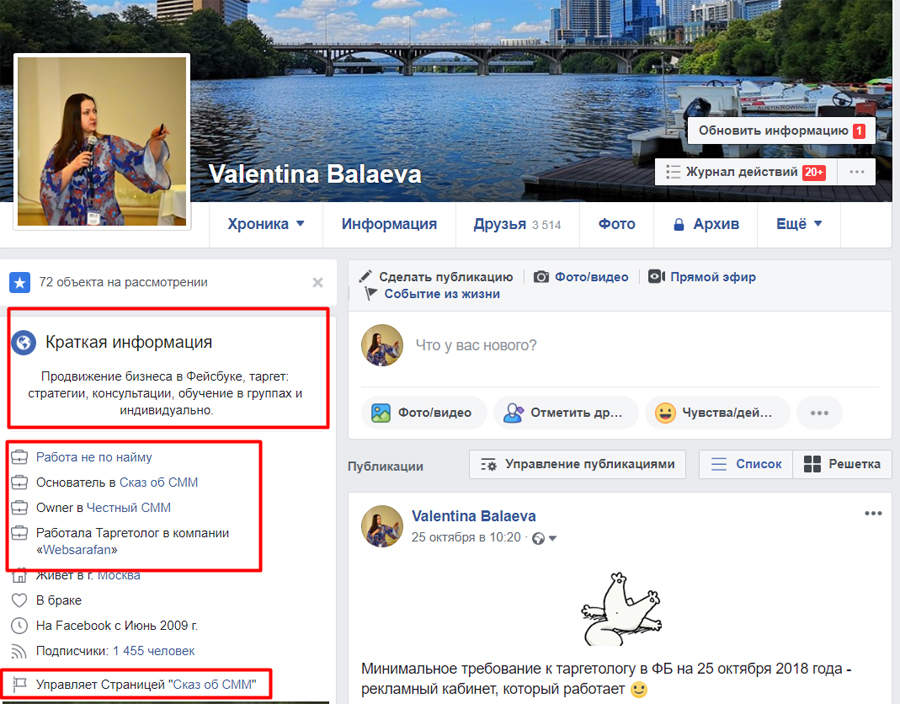 При нажатии на нее будут отображены продукты, которые вы добавили в свой магазин Facebook.
При нажатии на нее будут отображены продукты, которые вы добавили в свой магазин Facebook.
Лучше выбирать бизнес-шаблон, если у вас нет особой причины выбрать один из других.
Конечно, вы по-прежнему сможете перемещать вкладки, т. Е. Настраивать порядок их расположения и видимость вкладок.
После того, как вы выбрали шаблон, Facebook предлагает обзор, который поможет вам ознакомиться с ним.
Шаг 9: Добавьте и измените порядок вкладок
После обзора прокрутите вниз, чтобы увидеть вкладки своей страницы Facebook.
Здесь вы можете изменить порядок вкладок или добавить новые в соответствии с вашими потребностями.
Помните, что это вкладки, которые отображаются под изображением вашего профиля на левой боковой панели вашей страницы.
Шаг 10: Создание бизнес-страницы Facebook Имя пользователя
Бизнес-страницы Facebook позволяют выбрать уникальное имя пользователя для использования на платформе.
Чтобы установить это, щелкните вкладку «О программе» на левой боковой панели, а затем щелкните «Создать страницу @ имя пользователя».
Брендинг 101: используйте название своей компании.
Помните, это имя будет использоваться во многих ваших взаимодействиях на Facebook. Кроме того, это то, что люди будут использовать для пометки вашей страницы в изображениях и сообщениях.
Вы хотите, чтобы люди могли легко вас найти.
Однако название вашей компании может уже использоваться кем-то другим. Если это так, Facebook сообщит вам об этом и отобразит красный значок «X».
В этом случае вам нужно проявить немного креатива.
Если ваша компания ориентирована на местные регионы, попробуйте добавить свое местоположение к названию своей компании. Например, «@SkyrocketApparel» может стать «@SkyrocketApparelLondon». Просто убедитесь, что название бренда не зарегистрировано.
Это также может помочь укрепить доверие и авторитет среди ваших последователей.
В качестве альтернативы вы можете добавить суффикс, описывающий тип вашего бизнеса. Например, «@Oberlo» был недоступен в Facebook, поэтому мы выбрали «@OberloApp».
Что бы вы ни выбрали, пусть оно будет простым и запоминающимся.
А если вы боретесь за идеи, воспользуйтесь помощью генератора названий компаний Oberlo.
В идеале лучше использовать одно и то же имя пользователя во всех ваших профилях в социальных сетях.Это значительно упрощает вашей существующей аудитории поиск других ваших профилей и страниц.
Имя пользователя вашей бизнес-страницы должно состоять не менее чем из пяти символов и состоять только из цифр и букв.
Многие люди обнаружили, что Facebook не позволяет им создавать страницы с именами пользователей.
Если это произойдет с вами, они рекомендуют добавить другого администратора страницы, чтобы изменить это за вас. Как ни странно, похоже, это работает!
Шаг 11: Введите информацию в раздел «О нас»
Затем введите информацию о своей компании в разделе «О компании».
Не забудьте включить в этот раздел свою миссию, а также ссылки на свой веб-сайт и другие профили в социальных сетях.
Это поможет людям найти вашу бизнес-страницу в Facebook и предоставит дополнительный контекст, когда новые подписчики хотят узнать о вашем бизнесе.
Шаг 12: Добавьте свою историю
Это заметно на вашей странице в Facebook на правой боковой панели.
Чтобы изменить свою историю на вкладке «О компании», просто нажмите «Расскажите людям о своем бизнесе».”
Facebook позволяет включать три элемента:
- Изображение заголовка
- Заголовок
- Основной текст
Большинство брендов просто скопируют и вставят страницу «О нас» своего веб-сайта в этот раздел. Чтобы узнать больше о создании убийственной страницы «О нас», посмотрите видео ниже:
youtube.com/embed/I-2_6NP7lQY?feature=oembed&v=I-2_6NP7lQY» loading=»lazy»/>
После того, как вы закончите создавать свою историю, нажмите «Сохранить» и не забудьте опубликовать ее, когда будете готовы. .В будущем легко внести правки.
Шаг 13: Добавьте членов вашей группы
Это дополнительная функция к ролям страниц, о которых я упоминал ранее.
Это менеджеры страниц, которые также выбирают, чтобы страница отображалась в их личном профиле, а их имя и изображение профиля отображались в этом разделе вашей страницы.
Зачем добавлять членов команды?
Что ж, это повышает доверие и доверие. Кроме того, добавление членов команды поможет продвигать вашу бизнес-страницу в Facebook в сетях членов вашей команды.
Шаг 14. Добавьте кнопку с призывом к действию
Не пропускайте этот шаг.
Кнопка призыва к действию (CTA) вашей страницы — одна из лучших возможностей для привлечения потенциальных клиентов.
В большинстве шаблонов бизнес-страниц для начала отображается кнопка «Отправить сообщение».
Чтобы изменить это, щелкните значок карандаша, а затем нажмите кнопку «Изменить» в появившемся раскрывающемся меню.
Facebook предлагает различные варианты CTA на выбор:
- Сделайте бронирование у вас
- Свяжитесь с вами
- Узнайте больше о своем бизнесе
- Сделайте покупки вместе с вами или сделайте пожертвование
- Загрузите приложение или сыграйте в свою игру
Если вы занимаетесь электронной коммерцией, лучше всего выбрать «Делайте покупки вместе с вами или сделайте пожертвование».»Затем вы можете выбрать« Купить сейчас »или« Посмотреть предложения ».
Выбрав кнопку с призывом к действию, нажмите «Далее».
Затем вы можете использовать кнопку для ссылки на свой веб-сайт или для отправки клиентов в раздел «Магазин» на вашей странице Facebook.
Если вы хотите разрешить людям делать покупки на вашей странице Facebook, вам необходимо интегрировать свои учетные записи Shopify и Facebook.
На данный момент вы можете просто ввести ссылку на свой веб-сайт и нажать «Готово».
Шаг 15. Создайте свой первый пост и закрепите его на своей странице.
Facebook позволяет закрепить одно сообщение в верхней части страницы, чтобы каждый раз, когда пользователи просматривают вашу страницу, это всегда первое сообщение, которое они видят.
Facebook предоставляет множество вариантов публикации.
Используйте эту возможность, чтобы продвигать свое текущее предложение или ключевое ценностное предложение.
Создав сообщение, нажмите на три точки, обозначающие раскрывающееся меню, и выберите «Закрепить вверху страницы».
Вы можете проверить его работу, посмотрев на синий значок булавки.
Шаг 16. Добавьте фото и видео
Прежде чем вы начнете продвигать свою бизнес-страницу, лучше всего загрузить контент, чтобы новые зрители могли его проверить.
Чтобы добавить фотографии, просто нажмите вкладку «Фото», а затем нажмите «Создать альбом».
А чтобы добавить видео, просто нажмите вкладку «Видео» и затем нажмите «Добавить видео».
Шаг 17. Ставьте лайки другим страницам
Хорошо, пора подключиться к социальным сетям.
Если вы оцените другие страницы, их содержание будет добавлено в ленту новостей вашей страницы.
Это позволит вам взаимодействовать с другими страницами и достичь большего охвата. Когда вы взаимодействуете с публикацией другой страницы, это взаимодействие будет отображаться в других связанных новостных лентах.
Это отличный способ начать построение вашей сети.
Перейдите на страницу, которой вы хотите поставить отметку «Нравится», а затем щелкните три точки, обозначающие раскрывающееся меню под обложкой страницы.
Затем нажмите «Нравится как ваша страница».
Facebook отображает три страницы, которые вам понравились, в случайном порядке на вашей бизнес-странице Facebook. Вы можете увидеть их в нижней части правой боковой панели.
Шаг 18. Просмотрите свою страницу в качестве посетителя
Итак, вы почти закончили настройку своей бизнес-страницы в Facebook! Но прежде чем делиться своей страницей, неплохо проверить, как она выглядит для посетителей.
К счастью, Facebook позволяет просматривать вашу страницу в качестве посетителя, не выходя из системы.
Для этого щелкните три точки, обозначающие раскрывающееся меню, а затем щелкните «Просмотреть как посетитель страницы».
Чтобы вернуться к управлению страницей, просто нажмите «Вернуться к просмотру» вверху страницы.
Обязательно делайте это время от времени, чтобы убедиться, что вам нравится, как выглядит ваша страница.
Шаг 19: Пригласите друзей и начните продвигать свою страницу!
Ваша страница будет казаться более убедительной для новых подписчиков, если на ней уже есть лайки и взаимодействия с другими людьми.
Это из-за социального доказательства.
Итак, чтобы ваша страница началась хорошо, пригласите друзей, которым она понравится, с помощью инструмента на правой боковой панели.
После того, как ваши друзья помогли вам начать работу с вашей страницы, вы можете сделать ссылку на свою бизнес-страницу Facebook со своего веб-сайта и других профилей и начать продвигать ее!
Чтобы узнать больше о продвижении своей страницы, ознакомьтесь с нашим руководством «15 способов увеличить количество подписчиков и лайков в Facebook в 2021 году.”
Бонусный шаг: ознакомьтесь с Facebook Insights
Наконец, Facebook отслеживает взаимодействия с вашей страницей, чтобы предоставить вам набор полезных аналитических данных.
Вы можете найти эти данные, щелкнув «Insights» вверху своей бизнес-страницы Facebook.
Он будет пустым, пока ваша страница не накапливает взаимодействия, но через некоторое время она будет полна полезной информации!
Хотя иметь все эти данные под рукой — это хорошо, это выгодно только в том случае, если вы понимаете, какие показатели Facebook наиболее важны для вашего бизнеса.Ниже приведены три ключевых показателя, которые вы должны отслеживать и улучшать.
- Охват: Это показывает количество пользователей Facebook, которые видели ваш контент на Facebook. Низкий охват — это нормально, поскольку Facebook представляет ваши сообщения только 6 людям из 100, которым нравится ваша бизнес-страница в Facebook. При этом вы всегда можете использовать рекламу в Facebook, чтобы поднять цифры.
- Публикация сообщений: Этот показатель является важной частью алгоритма ленты новостей Facebook. Постоянно высокая вовлеченность в ваши сообщения означает, что людям нравится ваш контент, и вам следует вносить лишь незначительные изменения в свою стратегию.
- Видео: Этот показатель показывает, сколько раз ваше видео воспроизводилось в течение как минимум трех секунд. Низкое число указывает на необходимость в новых заставках и субтитрах, которые побуждают зрителей смотреть видео целиком.
Заключение
Facebook — крупнейшая социальная сеть в мире — безусловно. Поэтому, если вы хотите расширить свой бизнес в Интернете, стоит потратить время на создание бизнес-страницы Facebook.
Этот маркетинговый инструмент имеет множество движущихся частей, но для достижения наилучших результатов обязательно правильно настройте свою страницу.
И помните, прежде чем вы начнете продвигать свою бизнес-страницу в Facebook клиентам и потенциальным клиентам, необходимо иметь много контента, готового и ожидающего, чтобы они могли насладиться.
У вас есть вопросы о бизнес-страницах Facebook? Дайте нам знать в комментариях ниже!
Хотите узнать больше
Как создать бизнес-страницу Facebook с нуля
Не позволяйте никому говорить вам, что ваша бизнес-страница в Facebook больше не имеет значения.
Конечно, органический охват многих компаний на Facebook может снизиться.
Но, как отмечалось в нашем недавнем руководстве по групповому маркетингу Facebook, общая вовлеченность на платформе фактически составляет против .
Между тем, сегодня большинство потребителей обращаются к социальным сетям для поиска продуктов и услуг. Поскольку Facebook по-прежнему остается самой активной социальной сетью, это отличное место для вашего присутствия.
А если вы обслуживаете местных клиентов, бизнес-страница в Facebook просто необходима.
Думайте о своем присутствии в Facebook как о центральном узле вашего бизнеса вдали от вашего веб-сайта, позволяющем вам делать следующее:
- Поощряйте новые бронирования и встречи
- Куратор отзывов клиентов
- Запуск эксклюзивных рекламных акций и объявлений Facebook
- Привлекайте клиентов и отвечайте на вопросы потенциальных клиентов
- Повысьте рейтинг вашего бизнеса в обычном поиске
Интересно, как сделать все вышеперечисленное? Мы вас позаботимся!
Управляйте своим присутствием в Facebook с помощью Sprout Social
Sprout позволяет легко планировать, планировать, публиковать и отслеживать контент на Facebook.
Просматривайте комментарии как к обычному, так и к платному контенту из нашего Smart Inbox и используйте наши функции совместной работы для управления загруженными страницами.
Начните бесплатную пробную версию сегодня и узнайте, как Sprout может улучшить ваши усилия в Facebook.
Как создать идеальную бизнес-страницу в Facebook, шаг за шагом
Несмотря на то, что создать бизнес-страницу Facebook может быть довольно просто, оптимизация страницы для взаимодействия требует некоторого внимания к деталям.
И да, процесс немного изменился, если вы не работали с платформой последние пару лет.
В этом руководстве мы разбили все, что вам нужно знать, чтобы оптимизировать присутствие вашего бизнеса.
Давайте нырнем!
Шаг № 1. Создайте свою страницу на Facebook и выберите категорию
Перво-наперво: зайдите на сайт Facebook «Создать страницу».
Никаких сюрпризов. Предполагая, что вы создаете страницу для своей компании (подумайте: не для сообщества или влиятельной страницы), выберите слева «Бизнес или бренд».
Вам будет предложено выбрать категорию для вашей компании.Здесь есть множество вариантов: просто выберите ту категорию, которая больше всего соответствует вашему бизнесу.
В случае сомнений вы всегда можете выбрать более общую категорию, например «Бренд» или «Электронная коммерция».
После выбора категории вам будет предложено ввести адрес. Не паникуйте, если вы не из местного бизнеса: у вас есть возможность скрыть свой адрес, если вы не хотите, чтобы он отображался для публики.
После того, как вы ввели свой адрес, вы готовы приступить к созданию своей страницы.
Шаг № 2: Соберите изображения своего профиля
После того, как ваша страница будет официально создана, первое, что вас попросят сделать, это выбрать подходящий профиль и изображение обложки.
Это большой шаг. Изображение вашего профиля — один из самых важных аспектов вашей бизнес-страницы в Facebook.
Учтите, что ваша страница и изображения обложки, вероятно, являются первыми элементами вашего профиля, которые кто-то увидит, когда попадет на него.
Как подчеркивается в нашем руководстве по размеру изображений в социальных сетях, изображения профиля Facebook имеют размер 180 × 180 пикселей.
Перевод? Довольно небольшой. Вам нужно будет убедиться, что ваши фотографии гладкие, с высоким разрешением и не слишком загружены. Например, на Facebook популярны минималистичные логотипы.
Если вы решили использовать текст, убедитесь, что выбранные вами шрифты четко разборчивы и не отображают слишком много цветов. Будь проще.
При размере 820 × 312 пикселей на рабочем столе ваша обложка Facebook дает вам пространство для творчества.
Вы могли заметить, что многие компании просто публикуют фотографии своей команды или магазина в высоком разрешении.Это нормально, но учтите, что ваша фотография на обложке — ценная недвижимость, которую необходимо увидеть вашим посетителям.
Так что воспользуйтесь этим!
Например, компании могут использовать свои обложки, чтобы демонстрировать слоганы или баннеры компании, которые придают их страницам немного индивидуальности.
Между тем, некоторые компании используют пространство для выделения рекламных акций, хэштегов или продуктов.
Если вы еще не задумывались о фотографиях, используйте для вдохновения такой инструмент, как Canva. В их библиотеке есть тонны предварительно заданных обложек Facebook и других изображений в социальных сетях, которые вы можете редактировать самостоятельно.
Вот пример некоторых изображений профиля, созданных в Canva.
Красиво, правда? Потратьте время на то, чтобы поэкспериментировать и оптимизировать изображения своего профиля, чтобы ваша страница выглядела профессионально.
Шаг № 3: Выберите свое @username и URL-адрес
Пока все хорошо!
В качестве небольшого примечания, найдите время, чтобы выбрать подходящий URL-адрес и @username для своей бизнес-страницы Facebook.
Это может показаться мелочью, но учтите, что Facebook не хочет, чтобы вы меняли свой URL больше, чем это необходимо.
Как правило, используйте название вашей компании (если оно не слишком многословное) или URL, который соответствует остальным вашим социальным @handles. Согласно общепринятому мнению, более короткие URL-адреса идеальны и их легче запомнить.
Если используется название вашей компании, подумайте о том, что вы можете добавить термин, связанный с вашим продуктом или отраслью (@giordanos pizza ), суффикс, связанный с бизнесом (@foxtailcoffee co), или термин, связанный с местоположением (@ euclidrecords NOLA ).
В случае, если Facebook не предлагает автоматически изменить URL вашей страницы, вы можете сделать это, перейдя в раздел «О себе» вашего профиля.
Шаг № 4. Выберите подходящий шаблон страницы и вкладки
Когда основные настройки вашей бизнес-страницы в Facebook будут готовы, выберите «Изменить информацию о странице» или «Настройки».
Слева вы увидите функцию «Шаблоны и вкладки». Это позволяет вам настроить, какие вкладки будут отображаться на боковой панели вашей страницы («Отзывы», «Предложения» и т. Д.).
Шаблоныдоступны для различных категорий, таких как магазины, рестораны и предприятия сферы услуг. Эти шаблоны автоматически заполняют вкладки в зависимости от того, что имеет смысл для этих типов брендов.
Конечно, вы можете настраивать шаблоны, добавляя или удаляя вкладки помимо вкладок по умолчанию.
Не существует «правильного» ответа на вопрос, какие вкладки следует включать, но придерживайтесь принципа «лучше меньше, да лучше». Слишком много вкладок утомляет посетителей, а также делает ваш профиль неполным, если вы на самом деле их не используете.Совет: не используйте вкладку «Instagram», если у вас нет Instagram для вашего бизнеса.
Позже в этом руководстве мы поговорим о некоторых важных вкладках, которые мы рекомендуем для повышения заинтересованности и доступности для вашего бизнеса.
Но сначала давайте создадим раздел «О нас».
Шаг № 5: полностью заполните основные сведения о своей компании
Снова выбрав «Редактировать информацию о странице», постарайтесь заполнить как можно больше информации и углубиться в как можно больше деталей.
Такие сведения, как ваша контактная информация (адрес электронной почты, номер телефона), часы работы и местонахождение, являются решающими для определения того, действительно ли кто-то может связаться с вашей компанией через Facebook.
Еще раз проверьте правильность и актуальность этой информации. Например, убедитесь, что ваш список на Картах Google работает и что ваша страница действительно ведет на ваш веб-сайт.
Еще одна важная часть вкладки «О нас» — это сводка в разделе «Дополнительная информация». Здесь ваше пространство, чтобы подчеркнуть уникальную историю вашей компании, ее индивидуальность и соответствующие продукты или услуги, которые вы предлагаете.
Представьте, что кто-то впервые узнает о вашем бизнесе: что вы хотите, чтобы они узнали о вас? Здесь не нужно набивать ключевые слова, а лучше резюмировать то, чем вы занимаетесь.
Шаг № 6. Выберите подходящий призыв к действию
Возможно, один из самых разумных способов использовать вашу бизнес-страницу в Facebook — это направлять трафик на ваш сайт.
Facebook позволяет легко привлекать трафик на ваш сайт с помощью кнопки с призывом к действию.Вы можете найти эту функцию под вашей обложкой.
Хотя вы не можете полностью настроить призывы к действию, у вас есть возможность связать кнопку CTA с программным обеспечением для назначения встреч или платформой электронной коммерции. Вы также можете просто использовать кнопку для отправки трафика на определенный веб-сайт или целевую страницу.
После того как вы добавите кнопку на свою страницу, она будет выглядеть примерно так:Расположенная на переднем плане (особенно через мобильное устройство) кнопка призыва к действию является важной частью вашей бизнес-страницы Facebook, если вашей конечной целью является увеличение трафика или заказов.
Шаг № 7. Включите вкладку «Услуги» и введите свои данные (рекомендуется)
Этот шаг может оказаться невозможным в зависимости от того, какой тип бизнеса вы ведете, но мы настоятельно рекомендуем его.
Короче говоря, вкладка «Услуги» позволяет подробно осветить конкретные предложения вашего бизнеса.
Например, ортодонт может рассказать о консультациях Invisalign на своей странице «Услуги», а окулист может рассказать о Lasik.
Это возможность продемонстрировать свои знания и опыт, а также проинформировать посетителей о своем бизнесе.В качестве дополнительного бонуса он также представляет собой тонкую возможность SEO, которая действительно может помочь вашей странице Facebook ранжироваться по релевантным ключевым словам в Google.
Конечно, не используйте это место для спама. Вместо этого используйте его по назначению, чтобы сделать свою бизнес-страницу в Facebook еще более всеобъемлющей.
Шаг № 8: Убедитесь, что ваш Мессенджер имеет смысл
Теперь перейдите в «Настройки» и выберите «Сообщения».
Здесь вы можете настроить свой Facebook Messenger с автоматическими ответами, сообщениями об отсутствии и другими приветствиями, чтобы посетители получали нужную информацию, когда они пытаются связаться.
Опять же, нет правильного способа приблизиться к Messenger. Предполагая, что вы работаете в одиночку или в малом бизнесе, постарайтесь отвечать клиентам в режиме реального времени, но также подумайте о настройке FAQ для ответов на простые вопросы, которые вы можете уточнить позже.
Учитывая важность и рост социальной поддержки клиентов, вы не можете позволить себе игнорировать Messenger. Может потребоваться некоторое экспериментирование, чтобы выяснить, что включать в свои ответы, но в конечном итоге это может помочь вам удержать больше клиентов.
Шаг № 9: Включите отзывы клиентов (рекомендуется)
Если у вас обычный бизнес, мы настоятельно рекомендуем настроить обзоры для своей бизнес-страницы в Facebook.
Это отличный способ собрать социальные доказательства и положительные комментарии. Точно так же обзоры автоматически заполняются на вашей странице и демонстрируют, что вашим клиентам нравится в вашем бизнесе.
Конечно, это также открывает ответственность за модерирование обзоров и наличие стратегии управления ими.
Вы можете задаться вопросом, стоит ли беспокоиться о спаме и троллях. И это правильно.
Тем не менее, имейте в виду, что звездные рейтинги Facebook фактически отображаются в результатах поиска как в Facebook, так и в Google. Хорошая обратная связь может отличить вас от конкурентов, когда потенциальные клиенты ищут вас.
После выполнения этих шагов и публикации вводного содержания, такого как фотографии команд и продуктов, страница вашей компании в Facebook почти готова к работе.
Но мы еще не закончили. Пришло время утвердить ваш контент и стратегию взаимодействия.
Советы по созданию бизнес-страницы в Facebook для органического продвижения вашей страницы
Создание вашей страницы в Facebook может быть непростой задачей.
Помимо друзей и коллег, как вы можете увеличить количество подписчиков, не полагаясь исключительно на рекламу?
Ниже представлена простая стратегия, которая поможет расширить вашу аудиторию и со временем оптимизировать ваше присутствие в Facebook.
Установите конкретные цели для своей аудитории в Facebook
Проще говоря, рост аудитории вашей страницы Facebook требует постановки целей.
На то, чтобы поставить отметку «Нравится» всего за секунду, заставить людей доверять вашему бренду — совсем другое дело. Вот почему у вас должны быть цели для расширения аудитории.
Мы также не имеем в виду произвольное количество подписчиков. Небольшая заинтересованная аудитория Facebook намного ценнее тысяч подписчиков, которые никогда не появляются.
Начните с размышлений о цели вашей страницы в Facebook и о вашей целевой аудитории. Вы хотите поддержать сообщество текущих клиентов? А как насчет привлечения новых?
Вот некоторые из наиболее распространенных целей, которые сегодня достигаются маркетологами.
Эти цели в конечном итоге будут влиять на все, от ресурсов, которые вы вкладываете в свою бизнес-страницу в Facebook, до ваших общих контент-стратегий.
Некоторым брендам может быть достаточно быстрой ежедневной регистрации. Для других это может потребовать больше работы.
Скорее всего, существует множество бизнес-страниц Facebook, с которыми вы регулярно взаимодействуете.
Что в первую очередь сделало вас фанатом? Как часто они публикуют сообщения и что заставляет вас возвращаться на их страницы? Рассмотрев эти моменты и посмотрев на конкурентов в вашей сфере, вы можете приступить к разработке своей контент-стратегии.
Создание успешной контентной стратегии FacebookУчитывая то, что мы знаем об алгоритме Facebook, бренды должны избегать чрезмерной рекламы. С другой стороны, очевидно, что просто не публиковать сообщения — это недопустимый вариант.
Основываясь на нашем исследовании лучшего времени для публикации в социальных сетях, большинство брендов публикует сообщения не реже нескольких раз в неделю.
Чтобы помочь вам заполнить свой календарь контента и найти идеи для мозгового штурма, давайте рассмотрим несколько примеров контента Facebook, который обычно способствует вовлечению.
Конкурсы и розыгрыши в FacebookДоказано, что конкурсы в Facebook играют ключевую роль в повышении узнаваемости бренда и привлечении клиентов. Хотя вы не можете проводить их круглосуточно, розыгрыши и конкурсы могут помочь повысить вовлеченность и представить ваш бизнес новым поклонникам.
Обновления видеоFacebook довольно сильно продвигал свою родную видеоплатформу с момента предыдущих обновлений алгоритма. Возможно, это потому, что видеоконтент входит в число самых распространенных в социальных сетях.
Независимо от того, просматриваете ли вы длинные или небольшие видеоролики в социальных сетях, все, что вам нужно, — это смартфон.
СоветPro: если возможно, проведите мозговой штурм для потенциальных идей для видео в реальном времени, которые отправляют уведомления вашим подписчикам и обеспечивают немедленное взаимодействие.
Arcade Monsters — последнее прохождение. 125 игр: аркадные игры, пинбол, ритм-игры, консольные игры, ретро-конфеты, ретро-картины, кубинская уличная еда, пиво и вино.
Размещено Arcade Monsters в пятницу, 6 декабря 2019 г.
Вопросные посты
Ваша бизнес-страница в Facebook представляет собой место, где можно создать чувство общности.Это означает, что нужно копировать мозги своих последователей, двигаясь с ними взад и вперед.
Подписи, посвященные вопросам, служат естественным призывом и ответом для ваших подписчиков. Никогда не уклоняйтесь от возможности позволить своим последователям замолчать или поучаствовать в дружеской дискуссии.
ФотоКак показывает практика, Facebook предпочитает публикации на основе фотографий текстовым сообщениям или ссылкам, которые уводят пользователей за пределы сайта.
От фотографий клиентов до снимков и мемов — постарайтесь объединить свои сообщения с какими-то уникальными изображениями.
Также обратите внимание, что Facebook позволяет легко размещать кросс-посты из Instagram, если у вас есть бизнес-аккаунт Instagram, который нужно связать. Такие инструменты, как Sprout Social, также позволяют легко собирать ваши социальные активы, такие как фотографии, и публиковать их в нескольких учетных записях с уникальными подписями.
Истории в FacebookХотя Instagram Stories очень популярны, имейте в виду, что Facebook Stories в настоящее время насчитывает около 500 миллионов активных пользователей в день.
Контент, основанный на историях, — это интересный способ побудить подписчиков наблюдать за вашими повседневными событиями, не беспокоясь о том, что их каналы будут рассылаться спамом.
И, конечно же, выяснение того, что работает, а что нет, с течением времени — это вопрос проб и ошибок. После экспериментов с различными типами контента такие инструменты, как аналитика Sprout в Facebook, могут дать вам представление о том, что движет иглой с точки зрения реакции, взаимодействия и новых подписчиков.
Важность взаимодействия с аудиториейВажно понимать, что ваша страница в Facebook — это , а не , что вы можете «установить и забыть».”
Например, миллиарды сообщений отправляются предприятиям через Facebook Messenger каждый месяц. Неспособность отвечать клиентам, особенно своевременно, может привести к потере продаж или подписчиков.
Итак, вы должны присутствовать в социальных сетях и быть готовыми и желающими участвовать. Это не означает, что вы должны немедленно отвечать на каждый вопрос, размещенный на вашей временной шкале или в папке входящих сообщений. Это означает, что вам нужно внимательно следить за уведомлениями и разговорами.
К счастью, Sprout имеет всесторонние инструменты взаимодействия с социальными сетями, чтобы отслеживать, контролировать и помогать вам взаимодействовать с вашей аудиторией.
Не упускайте важные сообщения и рискуйте потерять бизнес. Активно взаимодействуйте со своей аудиторией, даже если они не обращаются к вам.
Реальность: когда вы открываете свою бизнес-страницу в Facebook, несколько недель может быть тихо. Однако вы можете найти людей, говорящих о вашем бренде или вашей отрасли. Участвуйте в обсуждениях и будьте активны в своей отрасли. Клиенты будут видеть и уважать усилия вашего бренда.
Как измерить успех вашей бизнес-страницы в FacebookПосле того, как вы полностью настроите свою бизнес-страницу в Facebook и создадите интересный контент, вы можете задаться вопросом, как окупились ваши усилия.
Опять же, все дело в вашей аналитике.
Используя инструменты аналитики Facebook, вы можете измерить эффективность вашего контента, вовлеченность и количество подписчиков, которых вы приобрели с течением времени.
Измерение вашего Facebook критически важно, чтобы знать, что работает, а что нет.
Это не так просто, как увидеть на 10 лайков больше, чем у другого контента. Вместо этого вам нужно глубже погрузиться в аналитику Facebook. Используя Sprout, вы можете изучить такие показатели, как:
- Должностные обязательства
- Органические лайки
- Не понравилось
- ссылки нажаты
- Показы страницы
- Производительность видео
Хотя это всего лишь пример показателей, которые вы можете измерить с помощью Sprout, наличие этих данных позволяет вам реконфигурировать и структурировать вашу маркетинговую стратегию Facebook.
Все начинается с строительных блоков бизнес-страницы Facebook и аналитики для поддержки принятия решений.
На этом мы завершаем наш гайд!
Готовы начать продвижение своей бизнес-страницы в Facebook?Создание страницы Facebook с нуля требует некоторых усилий, но это того стоит, чтобы привлечь вашу аудиторию на самые активные социальные платформы.
С советами и стратегией, описанными выше, у вас есть все необходимое, чтобы начать свой бизнес на Facebook.
А с помощью таких инструментов, как Sprout, вы можете более легко управлять своими усилиями и отслеживать их на каждом этапе.
Но мы хотим получить известие от вас. С какими проблемами вы столкнулись при создании своей бизнес-страницы в Facebook? Истории успеха? Дайте нам знать в комментариях ниже!
Как создать бизнес-аккаунт Facebook
Кнопка редактирования страницы на страницах Facebook
Леонардо Патрици / E + / Getty ImagesКогда вы создаете страницу в Facebook, в правом верхнем углу страницы появляется кнопка «Редактировать страницу».Нажмите на нее, чтобы погрузиться в самую суть настройки вашей страницы. Когда вы выбираете редактировать страницу, обратите внимание, что параметры меню на боковой панели вашей страницы меняются.
Ваши настройки
Эти параметры позволяют вам установить настройки публикации и настройки электронной почты. Если вы не хотите, чтобы все ваши сообщения автоматически размещались на вашей бизнес-странице, когда вы вошли в систему, снимите флажок «Настройки публикации».
Управление разрешениями
Разрешения позволяют вам решать, кто может публиковать комментарии, изображения и ссылки на вашу страницу, а также кто может видеть вашу страницу.Вы также можете установить ограничения для ограничения доступа несовершеннолетних.
Основная информация
Когда у вас будет 25 поклонников, вы можете использовать эту опцию, чтобы выбрать название бизнес-страницы. Включите информацию о своем веб-сайте, краткое описание и ссылку на ваш сайт. Информация, которую вы добавляете в поле «О нас», будет отображаться на вашей бизнес-странице, поэтому делайте ее краткой.
Изображение профиля
Это еще одно место, где вы можете выбрать загрузку вашего логотипа или изображения, которое будет отображаться (по умолчанию) рядом со всеми вашими обновлениями, а также в поле основного изображения на вашей бизнес-странице.Изображение на странице вашего профиля не изменится (если вы используете личный аккаунт).
Рекомендуемые
Facebook не следует использовать исключительно как средство для рекламы ваших объявлений. Самые успешные пользователи Facebook создают страницы, которые являются интерактивными и создают чувство общности. Чтобы побудить других посетить вашу страницу, поделитесь «богатством», добавив (продвигая) избранных владельцев страниц и избранных «лайков». Они будут отображаться на вашей бизнес-странице.
Маркетинг
На этом экране Facebook предлагает следующие инструменты, которые помогут вам продвигать свою бизнес-страницу: размещать рекламу на Facebook, сообщать своим поклонникам, получать значок и добавлять на свой веб-сайт поле «Нравится». Вышеупомянутые параметры аналогичны или аналогичны тем, которые находятся на панели параметров «Приступить к работе».
Управление администраторами
Здесь вы предоставляете другим людям административный доступ и настраиваете их уровень доступа. Чтобы предоставить кому-то доступ с правами администратора, он должен сначала поставить лайк вашей странице.
приложений
Здесь вы добавите инструменты и функции для настройки внешнего вида и функциональности вашей страницы Facebook.
мобильный
Выберите этот параметр, чтобы настроить различные функции доступа к мобильным устройствам.
Аналитика
Показывает статистику и информацию о том, сколько людей посещают вашу страницу и как они используют ваши страницы.
Справка
Информация и ответы на часто задаваемые вопросы от Facebook о настройке и обслуживании вашей страницы.
Как создать бизнес-страницу Facebook за 5 шагов
Бизнес-страница Facebook — это бесплатная возможность для компаний повысить узнаваемость бренда, увеличить продажи и даже стимулировать продажи через Facebook. С более чем 2,7 миллиардами пользователей Facebook и тысячами активных пользователей на вашем целевом рынке (или в регионе) это способ связаться с потенциальными клиентами и взаимодействовать с существующими.
Facebook постоянно развивается, и компаниям предлагается все больше и больше уникальных и полезных функций.И хотя эти функции являются расширенными, создать страницу в Facebook невероятно просто. Все, что вам нужно сделать, это просто войти на свою личную страницу Facebook, щелкнуть значок «+», выбрать «Страница» и следовать инструкциям.
Однако вы также можете выполнить следующие пять шагов, чтобы узнать больше о том, как создать бизнес-страницу в Facebook, и о лучших практиках:
1. Войдите в Facebook и создайте новую страницу
Ярлык: Войдите в Facebook> Создать> Страница
бизнес-страницы Facebook создаются с использованием личной учетной записи Facebook, поэтому вам нужно сначала войти в свою учетную запись Facebook.Затем в правой части синей панели инструментов найдите и нажмите кнопку «Создать».
Как создать новую бизнес-страницу в Facebook
Выберите «Страница» из меню
После нажатия кнопки «Создать» появится раскрывающийся список. Выберите первый вариант «Страница», чтобы создать свою бизнес-страницу в Facebook.
Facebook> Создать> Страница
2. Введите информацию о своей компании
Ярлык: Имя страницы ввода> Категория> Описание> Щелкните «Создать страницу»
На следующем экране введите основную информацию о компании, такую как название страницы или компании, категорию и описание вашей компании.Когда закончите, нажмите кнопку «Создать страницу» внизу экрана.
Введите информацию для создания бизнес-страницы Facebook
3. Загрузите изображение профиля и фото на обложке
Ярлык: Загрузить изображение профиля> Загрузить фото обложки
Затем загрузите изображение профиля вашей бизнес-страницы и фото обложки. Компании обычно используют свой логотип в качестве изображения профиля, но вы можете использовать любую фотографию, которая представляет вашу компанию и ее брендинг.Когда закончите, нажмите кнопку «Сохранить» внизу.
Постарайтесь сделать так, чтобы ваша обложка выглядела привлекательно и представляла ваш бизнес. Чтобы избежать проблем с размером, используйте Canva для создания обложки бизнес-страницы Facebook. Его можно использовать бесплатно, и в нем есть десятки готовых шаблонов, которые вы можете использовать, чтобы легко создать свою собственную обложку.
Чтобы найти идеи и вдохновение в дизайне бизнес-страниц Facebook, ознакомьтесь с нашим списком шаблонов страниц Facebook.
Добавьте изображение профиля и фото обложки на свою бизнес-страницу в Facebook
Для получения дополнительной информации о дизайне бизнес-страницы в Facebook ознакомьтесь с нашим руководством по созданию бизнес-страницы в Facebook.
4. Добавьте релевантную информацию и настройте свой бизнес.
Затем создайте свою бизнес-страницу Facebook с дополнительной информацией о своем бизнесе и о том, что он предлагает, и дайте посетителям страницы возможность связаться с вами с помощью соответствующих кнопок призыва к действию (CTA) и интеграций.
Для начала прокрутите вниз и найдите раздел с надписью «Добавить дополнительную информацию» и нажмите соответствующую кнопку «Начать». Здесь вы будете вводить информацию, которая расскажет читателям о вашем бизнесе, от способов связи с вами до ваших продуктов или меню.Введите всю необходимую информацию, такую как ваш веб-сайт, часы работы и контактную информацию. Обязательно заполните все разделы, так как это может быть первым ориентиром для вашего бизнеса для потенциальных клиентов.
Деловая информация для заполнения бизнес-страницы Facebook
Добавьте кнопку на свою страницу
После того, как вы ввели всю важную информацию на свою бизнес-страницу Facebook, добавьте на страницу кнопку CTA. Это будет отображаться для посетителей страницы в правом верхнем углу под фотографией на обложке, и это дает посетителям возможность легко выполнить определенное действие, например подписаться, заказать еду, сделать покупки, забронировать сейчас, позвонить сейчас, узнать больше или отправить электронное письмо.В свою очередь, соответствующая кнопка CTA может помочь привлечь больше потенциальных клиентов и, как следствие, увеличить продажи.
Для этого нажмите синюю опцию «+ Добавить кнопку» в левой части страницы под изображением обложки. Затем выберите действие, которое вы хотите, чтобы посетители выполняли, и следуйте инструкциям, чтобы завершить настройку.
Измените шаблон и обновите вкладки
Ярлык: Еще> Редактировать вкладки
Бизнес-страницыFacebook можно настроить так, чтобы они содержали различные вкладки или пункты меню в левой части страницы.Вы можете настроить отображение вкладок, изменив шаблон бизнес-страницы или отредактировав вкладки по отдельности.
Для этого нажмите кнопку «Еще» на своей бизнес-странице, а затем выберите «Редактировать вкладки» из вариантов. На следующем экране вы можете изменить свой шаблон и выбрать, какие вкладки вы хотите использовать и отображать на своей странице с помощью переключателя включения / выключения. Вы также можете изменить порядок вкладок, перетащив их.
Как добавить вкладки на бизнес-страницу Facebook
Настройка дополнительных параметров
В левой части экрана вы можете увидеть, что есть много дополнительных опций, которые у вас есть с точки зрения настройки вашей бизнес-страницы Facebook.Хотя не все варианты подойдут для каждого бизнеса (и их цели использования Facebook), стоит ознакомиться с доступными вариантами, чтобы увидеть, подходят ли они вашему бизнесу, вашим целям и вашей аудитории.
Например, если у вас есть несколько человек, которым нужен доступ к вашей бизнес-странице, скажем, координатор социальных сетей, который отвечает за публикацию сообщений в социальных сетях, и менеджер сообщества, который отвечает за модерацию вашей группы Facebook, вы можете создавать новых пользователей с разными ролями. в разделе «Роли страницы.«Вы также можете настроить параметры обмена сообщениями, подключиться к WhatsApp или даже продать билеты на мероприятия.
5. Продвигайте свой бизнес Страница
После того, как вы создали свой новый бизнес в Facebook, пора приступить к работе и заставить его работать. Для этого вам нужно будет его продвигать. Есть несколько способов сделать вашу бизнес-страницу доступной в Интернете. Для начала пригласите друзей на свою новую бизнес-страницу. Это поможет вам сразу привлечь аудиторию.
Затем, в зависимости от вашего бизнеса, вы можете продвигать свою бизнес-страницу несколькими способами: от добавления ссылки на бизнес-страницу на свой веб-сайт или подписи электронной почты до добавления ссылки на нее в онлайн-списках, таких как Yelp и Google My Business.
Способы продвижения своей бизнес-страницы в Facebook:
- Поделитесь им в других социальных сетях (например, Twitter, Instagram, Pinterest и т. Д.).
- Ссылка на него на веб-сайте вашей компании.
- Добавьте его как социальную ссылку в свою профессиональную подпись электронной почты.
- Свяжите свою бизнес-страницу в Facebook со своей страницей в Google Мой бизнес.
- Добавьте ссылку на свою бизнес-страницу Facebook в свои профили онлайн-каталога (например, Yelp)
- Присоединяйтесь и взаимодействуйте с соответствующими группами и отдельными людьми на Facebook.
- Создавайте и публикуйте контент, достойный публикации, чтобы ваши друзья делились вашими сообщениями.
Пригласите друзей на свою бизнес-страницу в Facebook
Создание бизнес-страницы Facebook — это только первый шаг к использованию маркетинга Facebook для вашего бизнеса. Вам нужно будет быть активным в Facebook, чтобы продвигать свою страницу и расширять аудиторию. Например, вы не только захотите постоянно размещать сообщения на своей странице, но также захотите активно участвовать в соответствующих группах, где ваша целевая аудитория, вероятно, проводит свое время.
Таким образом, хотя создать бизнес-страницу в Facebook несложно, малым предприятиям может быть непросто использовать ее в качестве маркетингового инструмента. Компании, использующие Facebook, вкладывают время и усилия в его стратегическое использование.
Если у вас нет времени (или, как многие, у вас есть интерес), чтобы управлять этим самостоятельно, подумайте о том, чтобы доверить это экспертам. Вы можете быть удивлены, узнав, что вы можете нанять профессионала для управления вашей учетной записью в социальной сети от вашего имени на Fiverr всего за 5 долларов.
Посетите Fiverr
Следующие шаги: как использовать Facebook для бизнеса
Чтобы получить максимальную отдачу от своей бизнес-страницы в Facebook, вам нужно, чтобы люди знали о ней. Если вы собираетесь самостоятельно продвигать свою бизнес-страницу в Facebook, вы можете сделать это, воспользовавшись такими инструментами, как Facebook Ads, или участвуя в соответствующих группах Facebook. Конечно, вам также следует спланировать стратегию оптимизации, чтобы убедиться, что вы постоянно работаете над дальнейшим улучшением своей страницы и более широким охватом целевой аудитории.
Вот несколько способов начать продвижение своей бизнес-страницы в Facebook:
- Свяжите свою бизнес-страницу Facebook со своим веб-сайтом: Убедитесь, что ваша бизнес-страница Facebook ссылается на ваш веб-сайт. Чаще всего компании включают ссылку на свою бизнес-страницу Facebook в нижний колонтитул, чтобы она была доступна с любой веб-страницы.
- Реклама на Facebook: Реклама на Facebook — это не только доступная рекламная платформа, на которой вы платите только за клики, получаемые вашей рекламой, но и уникальность, поскольку вы можете ориентироваться на чрезвычайно конкретную аудиторию с помощью сложного таргетинга рекламы.Ваша реклама показывается именно тем людям, с которыми вам нужно связаться, что дает вам возможность попасть на глаза нужным людям. Как вариант, рассмотрите спонсируемые Facebook сообщения.
- Попасть в список органических результатов Google: Ранжирование на первой странице результатов поиска Google может быть трудным для малого бизнеса, но размещение вашей компании в Facebook (и других онлайн-каталогах, таких как Yelp и Google My Business) увеличивает ваши шансы на успех. высокий рейтинг бизнеса в результатах поиска.Узнайте больше о том, как повысить рейтинг в Google.
- Продвигайте свой бизнес в Интернете бесплатно: Если все сделано правильно, вы также можете увидеть результаты маркетинга своей страницы в Facebook, не платя ни копейки. Вы можете сделать это, поделившись контентом, например видео, сообщениями в блогах и изображениями, которые привлекут внимание вашей аудитории.
- Свяжитесь с вашими клиентами: Когда людям нравится ваша страница, вы можете рассказать им, что нового в вашем бизнесе, поделиться интересными статьями, которые, по вашему мнению, им понравятся, и ответить на их сообщения на вашей странице.Не забывайте регулярно отвечать на комментарии и вопросы подписчиков и строить с ними отношения.
- Повышение осведомленности с помощью групп в Facebook: Группы в Facebook могут стать отличной возможностью для компаний расширить свое присутствие и повысить узнаваемость бренда. Найдите соответствующие группы в Facebook и активно участвуйте в них.
Наконец, запланируйте постоянную оптимизацию своей бизнес-страницы в Facebook. Оптимизация включает в себя изменение одного элемента вашей страницы Facebook за раз, чтобы проверить эффективность изменения.Например, вы можете изменить различные аспекты своей бизнес-страницы с изображения профиля или обложки на тип кнопки с призывом к действию, который вы используете. Такой способ оптимизации выгоден, поскольку он ведет к более высокому вовлечению, количеству подписчиков и, в конечном итоге, продажам.
Вы также можете оптимизировать свой контент, используя программное обеспечение для тепловых карт, такое как Hotjar, которое позволяет отслеживать, как и где пользователи взаимодействуют на веб-страницах. Этот инструмент также является отличным решением для предприятий, которые хотят делать больше со своей бизнес-страницей в Facebook, поскольку Hotjar также предлагает бесплатный бессрочный план.
Посетите Hotjar
Часто задаваемые вопросы (FAQ)
Как мне подтвердить мою бизнес-страницу в Facebook?
Проверить бизнес-страницу Facebook просто. Зайдите в «Настройки» и нажмите «Общие». Выберите «Видимость страницы» и нажмите «Изменить». Выберите вариант «Проверить эту страницу». Введите общедоступный номер телефона компании, а также свою страну и язык. Выберите «Позвони мне сейчас», и Facebook позвонит по общедоступному номеру вашей компании и сообщит код подтверждения.Введите этот код на экран и нажмите «Продолжить», чтобы завершить процесс проверки.
Как мне привлечь моих подписчиков на Facebook?
Для начала убедитесь, что вы постоянно публикуете качественный контент, который актуален и актуален для вашей аудитории, и быстро отвечаете на комментарии и сообщения. Оттолкнувшись оттуда, выберите лучшее время для публикации, просматривая уровни вовлеченности по дням и времени. Поощряйте комментарии, задавая вопросы аудитории в своих сообщениях, и поощряйте публикацию сообщений.Начните с изучения того, как привлекать подписчиков и получать больше лайков в Facebook.
Сколько стоит реклама в Facebook?
Расходы на рекламу в Facebook сильно различаются от рекламодателя к рекламодателю, так как это рекламный аукцион, где реклама по сути идет тому, кто предлагает самую высокую цену. Итак, чем больше конкуренция для конкретной аудитории, тем дороже это будет стоить. Как правило, цена за клик (CPC) варьируется от 1 до 10 долларов и выше. Однако средняя цена за клик составляет 1,86 доллара США. Facebook обычно считается доступной рекламной платформой, которая может уложиться практически в любой бизнес-бюджет.Узнайте больше о том, сколько стоит реклама в Facebook.
Итог
Бизнес-страница Facebook дает компаниям возможность профессионально присутствовать на Facebook, что позволяет им общаться с клиентами на личном уровне, а также находить новых. Его можно создавать бесплатно, и его очень легко настроить. После того, как вы выполните шаги, описанные в этом руководстве, ваш бизнес в Facebook должен быть готов начать привлекать больше клиентов.
Если вы обнаружите, что ваша бизнес-страница не выглядит или работает не так, как вам хотелось бы, оставьте это профессионалам.На Fiverr вы можете найти эксперта по маркетингу и графическому дизайну всего за 5 долларов.
Вам также может понравиться…
- Получите максимальную отдачу от своей бизнес-страницы в Facebook, узнав, как продавать товары на Facebook.
- Бизнес-страницу Facebook нельзя использовать вместо бизнес-сайта — только как дополнение к сайту. Если вы еще не создали свой, узнайте, насколько на удивление легко (и доступно) создать веб-сайт для малого бизнеса.
- Увеличьте свой маркетинговый бюджет и обеспечьте максимальную видимость в Интернете, определив, что подходит для вашего бизнеса: Facebook Ads или Google Ads.
Как создать бизнес-страницу в Facebook
Я пишу о многих маркетинговых тактиках Facebook в этом блоге.
Моя цель №1 — сделать вас лучшим маркетологом на Facebook.
Но сегодня я хочу вернуться к началу и убедиться, что мы все на равных.
Может быть, вы уже создавали бизнес-страницу Facebook раньше — а может быть, нет — или, может быть, вы создали ее в спешке и не уверены, что все сделали правильно.
Сегодня я хочу рассказать вам о том, как правильно создать бизнес-страницу Facebook .
Итак, приступим!
Как создать бизнес-страницу в Facebook
Шаг 1. Перейдите по ссылке «Создать страницу»
Есть много способов попасть на эту страницу, но я облегчу вам задачу. Просто нажмите здесь: https://www.facebook.com/pages/create/
Вы должны увидеть что-то вроде этого:
Шаг 2. Выберите тип страницы
Выберите одно из следующего:
- Местное предприятие или место
- Компания, организация или учреждение
- Торговая марка или продукт
- Исполнитель, группа или общественный деятель
- Развлечения
- Причина или сообщество
Вам нужно будет решить, какой тип страницы лучше всего подходит для вас, поскольку каждый тип имеет свои преимущества и недостатки.
В нашем примере я выберу «Local Business or Place»
Шаг 3: Выберите категорию
Если вы выберете тип страницы, отличный от «Причина» или «Сообщество», вам нужно будет выбрать категорию для своей страницы.
Ваша категория ОЧЕНЬ важна для Graph Search –, поэтому выбирайте с умом, чтобы людям было легче вас найти.
Просто щелкните раскрывающийся список, и вам будет предложено множество вариантов.
Для нашего примера я выберу «Ресторан / Кафе».
Шаг 4. Выберите название компании
Довольно просто, но SUPER важно. Введите здесь свое точное название компании.
Помните, что люди должны иметь возможность находить вашу компанию с помощью Graph Search — поэтому выбирайте имя, по которому вас знают. Некоторые «эксперты» рекомендуют добавлять ключевые слова к названию вашей компании.
Думаю, это ошибка.
Если ваша компания — «Бургеры по планированию почты», назовите свою страницу так, а не «Бургеры, картофель фри и газированные напитки в Техасе».
Плюс, если название вашей страницы слишком общее, Facebook может принять его как страницу «Сообщества», что ограничивает возможности страницы.
В приведенном выше примере вы заметите, что я ввел адрес и номер телефона. Это необходимо только в том случае, если вы выбрали «Местный бизнес или место» — для всех других типов страниц требуется только название категории и бизнеса.
Шаг 5. Примите условия использования страниц Facebook
Чтобы продолжить создание страницы, вы должны согласиться с условиями Facebook.
Рекомендуется перечитывать эти условия каждые несколько месяцев, поскольку Facebook постоянно их настраивает.
В условиях использования страниц Facebook вы найдете информацию о:
- Администрирование страницы
- Содержание
- Управление страницей
- Имена страниц
- Сбор данных
- Характеристики страницы
- Реклама на страницах
- Фотографии на обложке
- Приложения на страницах
- Предложения
- Правила продвижения
Вам, как владельцу страницы, обязательно следует ознакомиться с этой информацией.
Шаг 6. Нажмите «Начать»
Теперь, когда вы выполнили первые 5 шагов, пора «приступить к работе». Так что нажмите синюю кнопку.
Шаг 7. Страница настройки
Вот где начинается самое интересное!
Вы можете заполнить эту информацию или пропустить ее. Лучше всего заполнить его сейчас.
Информация будет отображаться на вашей странице «О программе» и в разделе «О программе» на временной шкале вашей страницы.
Вам нужно будет ввести следующее:
- Категория — здесь нет раскрывающегося списка, просто введите категорию, с которой вы хотите связать (важно при поиске по графику)
- Добавьте описание — это будет отображаться на вашей временной шкале как «О разделе» — если вы не выбрали местный бизнес.
- Веб-сайт — Сообщите людям, как найти вас в Интернете за пределами Facebook
Затем Facebook спрашивает вас: «Является ли бизнес XYZ настоящим заведением, бизнесом или местом проведения?»? Тупой вопрос, но все равно отметьте «Да».
После того, как вы выберете «Да», Facebook спросит вас: «Будет ли компания XYZ авторизованным и официальным представителем этого учреждения, бизнеса или места на Facebook?».
Снова кажется глупым вопросом, но отметьте «Да» — если вы не настраиваете фан-страницу для телешоу или знаменитости и не являетесь официальным представителем бренда.
Когда вы закончите с приведенной выше информацией, вы увидите что-то вроде этого:
Обратите внимание, как я выбрал несколько категорий, и Facebook дает мне больше выбора.
Выберите подходящие и нажмите кнопку «Сохранить информацию».
Шаг 8. Добавьте изображение профиля
Здесь нужно загрузить изображение со своего компьютера или импортировать с сайта:
Ваше изображение должно быть не менее 180 пикселей в ширину, чтобы Facebook его принял.
Загрузите свое изображение и нажмите «Далее».
Шаг 9. Ставьте лайк вашей странице
Facebook проведет вас через несколько шагов.
Первый направляет вас лайкнуть вашу страницу:
Если вы не готовы к тому, что люди увидят вашу страницу, возможно, лучше пока отложить оценку «Нравится».
Я нажал кнопку «Пропустить».
Шаг 10: Пригласите свои адреса электронной почты
Это отличный способ получить первую серию лайков.
Но, как упоминалось выше, если ваша страница не на 100% готова к работе в прайм-тайм, я пока воздержусь от приглашения людей.
Шаг 11. Поделитесь чем-нибудь
На этом этапе Facebook считает, что ваша бизнес-страница готова к работе, и рекомендует вам поделиться обновлением статуса на вашей временной шкале.
Но если у вас еще нет лайков, никто не увидит это — если только они не появятся на вашей временной шкале позже.
Вы могли бы подумать о размещении изображения «Приветствие» или приветствия. Но публикация любой важной ссылки или другого обновления может быть пустой тратой — ведь у вас еще нет поклонников!
Шаг 12: Добавьте крышку
Facebook не предлагает вам загрузить обложку, как это делает все остальные функции настройки. Но вам обязательно стоит добавить обложку на свою страницу — иначе похоже, что она не готова для бизнеса.
Ваша обложка должна быть 851 пикселей в ширину, 315 пикселей в высоту и меньше 100 КБ, чтобы обеспечить оптимальное время загрузки.
Кроме того, он не может содержать более 20% текста. Здесь вы можете проверить свою обложку, чтобы убедиться, что она не нарушает правила.
Ваша бизнес-страница в Facebook создана!
Поздравляю! Вы официально создали бизнес-страницу на Facebook ! Надеюсь, это пошаговое руководство было для вас полезным.
Теперь, когда ваша страница настроена, что дальше?
Готовы посмотреть, как он взлетит к успеху?
Присоединяйтесь к нашему 30-дневному конкурсу на Facebook!
Вы узнаете, как создать успешную страницу Faceboook с нуля.
(И чтобы помочь вам в вашем путешествии — вы будете получать учебные материалы каждый день!)
Самое лучшее? Все это бесплатно.
Просто нажмите кнопку ниже, и вы уже в пути!
Как создать идеальную бизнес-страницу Facebook
Бизнес-страницы Facebook — это место, где вы можете развивать отношения между вашим брендом и миром в целом.
Независимо от того, отвечаете ли вы на отзывы клиентов, развиваете потенциальных клиентов, делитесь контентом или просто информируете некоторую группу из 2 миллиардов пользователей Facebook, в какое время ваш магазин виджетов закрывается по вечерам во вторник, страницы являются одним из самых важных онлайн-свойств, которые вы можете создать флаг включен.Они являются необходимым инструментом для предприятий, работающих в 21 веке.
У них также есть множество движущихся частей, что является хорошим способом сказать, что создание бизнес-страницы может быть большой головной болью.
Видите все эти красные квадраты?
Кто-то назвал бы их головной болью: я назову их возможностями.
Сегодня мы собираемся решить задачу создания отличной страницы Facebook для вашего малого бизнеса.
Но сначала…
Начало работы со своей бизнес-страницей в Facebook
Когда все будет готово, перейдите на страницу Facebook «Создать страницу», чтобы начать работу.
Существует шесть различных типов страниц, которые можно создать на Facebook, но сегодня мы сосредоточимся конкретно на «Местном бизнесе или месте». Если другие варианты верхнего ряда («Компания, организация или учреждение» и «Бренд или продукт») описывают вашу организацию более эффективно, выберите один из них: большинство шагов в конечном итоге останутся такими же.
Вы можете заметить, что есть вторая строка типов страниц, из которых вы можете выбирать. Эти варианты предназначены для продвижения искусства, развлечений и онлайн-сообществ.Поскольку в этих нишах меньше коммерческих намерений, некоторые нюансы, затронутые в этом руководстве, не будут применимы. Многие компоненты этих страниц и частично совпадают с компонентами SMB: если вы начинаете с нуля, этот пост будет полезен.
Выберите первую опцию в меню, и очаровательная маленькая витрина исчезнет из поля зрения, открыв следующую форму:
Довольно простые вещи, но заполнение полей сейчас избавит вас от необходимости делать это снова позже.Если у вас возникли проблемы с полем «Категория страницы», просто выберите что-нибудь, что имеет отношение к вашему бизнесу в ; , вы можете изменить свой выбор позже.
После завершения нажмите синюю кнопку «Начать», и вы попадете в новую пустую оболочку бизнес-страницы Facebook.
Шаблоны и вкладки: основа вашей бизнес-страницы в Facebook
Прежде, чем мы начнем добавлять изображения и писать текст, мы собираемся потратить некоторое время на то, чтобы настроить все juuust right на вкладке «Настройки».Вы увидите ссылку в правом верхнем углу пользовательского интерфейса Facebook.
Поздравляем! Вы официально попали на самую пугающе безвкусную страницу создания страницы. Несмотря на эстетическую привлекательность мультизерновых Cheerios, пропитанных столярным клеем, эта страница изобилует полезной информацией, которую вы захотите проверить после того, как серьезно создадите свою страницу.
Первое, что нужно сделать: давайте изменим шаблон вашей страницы на более удобный для бизнеса.
В разделе «Редактировать страницу» вы увидите раздел «Шаблоны».
Изменение шаблона страницы приведет к изменению вкладок, к которым посетители могут получить доступ на вашей странице. Ваши новые вкладки будут следующими:
- Дом
- Посты
- Обзоры
- Видео
- Фото
- Около
- Сообщество
- Предложения
- Группы
(Обратите внимание, что вы можете удалить или изменить порядок вкладок страницы прямо под разделом «Шаблоны» меню «Редактировать страницу».)
Помимо предоставления вам индивидуального набора доступных вкладок, которые помогут посетителям вашей страницы, использование шаблона «Business» также добавит настраиваемую кнопку CTA (подробнее об этом через минуту) на вашу страницу. Прежде чем вернуться на саму свою бизнес-страницу, вам следует потратить некоторое время, чтобы ознакомиться с множеством настраиваемых параметров, доступных вам в интерфейсе настроек страницы.
Хотя сейчас, вероятно, не время для задания ролей страниц или включения более привлекательных функций чат-бота (для этого у вас есть остаток вечности), вам следует, , установить предпочтительную аудиторию страницы…
Facebook будет использовать эту информацию, чтобы помочь подключить к вашей странице пользователей, которых вы считаете наиболее ценными для вашего бизнеса.Он работает так же, как создание аудитории в пользовательском интерфейсе Facebook Business Manager. Нет необходимости вдаваться в детализацию и , но изображение вашего идеального потенциального клиента поможет Facebook предложить вашу страницу людям, которые вполне могут ее раскопать.
Eye Candy: Профиль страницы и изображения на обложке
Теперь, когда вы вернулись на страницу своей компании, пора добавить первые кусочки чутья.
Фотография на обложке (или видео!) — это первое, что заметит посетитель страницы.В результате он должен служить определенной цели. Вы можете поделиться видео о том, как члены вашей команды решают общую цель, чтобы довести до конца коллективный характер вашего рабочего места (особенно если вы планируете использовать свою страницу в Facebook для продвижения корпоративной культуры и повышения узнаваемости бренда).
Вы также можете использовать фотографию на обложке, чтобы прорекламировать приближающееся событие, предложить код скидки или просто рассказать о преимуществах вашего продукта или услуги.
Я говорю это, чтобы сказать следующее: вам нужна убийственная фотография на обложке.
Фотографии профиля, с другой стороны, представляют собой прямую игру бренда. Из-за ограничений по размеру вам лучше использовать свой логотип, чем пытаться втиснуть что-то сложное в крошечную квадратную рамку в верхнем левом углу.
Итак, вот еще несколько рекомендаций и передовых практик для изображений профиля и обложки.
Изображение вашего профиля в Facebook
Для успеха вашей фотографии в профиле нужны только две вещи: , знакомство, и , масштабируемость, .
По правде говоря, большинство людей даже не заметят его существования. Их взгляд будет обращен на более крупную и динамичную обложку или вниз по экрану, где находится соответствующая информация. Не пытайтесь отвлекать внимание своим аватаром. Ваша страница должна быть такой же, как скрытая стрелка у логотипа FedEx: тонкое дополнение.
На компьютере изображение вашего профиля будет иметь размер 170×170 пикселей; на смартфоне — 128 x 128. Вот почему так важно держаться подальше от текста: никто не сможет его прочитать.Вместо этого выберите что-нибудь чистое. Если у вас нет времени на разработку чего-то сложного, ничего страшного: просто используйте свой логотип. Черт возьми, вот что мы делаем:
Также следует отметить, что, когда вы начнете использовать рекламу Facebook или взаимодействовать с посетителями страницы, изображение вашего профиля будет уменьшено до еще меньшего круглого изображения.
Если ключевые компоненты вашего логотипа находятся на краях рамки, подумайте о том, чтобы изменить положение изображения, чтобы элементы дизайна не рассыпались.
Ваша обложка (или видео) на Facebook
Это немного сложнее, потому что у вас гораздо больше места для работы.
Если вы еще не добавили элемент обложки на свою бизнес-страницу, вы должны увидеть обширную серую пустошь поверх своего контента. Нажмите кнопку «Добавить обложку» в углу этого поля, чтобы дать себе возможность добавить фото или видео.
Фотография обложки Отображается в разрешении 820×312 на компьютерах и 640×360 на смартфонах.Если вы хотите использовать вместо этого видео, оно должно быть от 20 до 90 секунд и не меньше фото на обложке.
Независимо от того, решили ли вы прокрутить изображение или видео, избегайте беспорядка любой ценой. Посетители могут прокрутить вашу страницу вниз, чтобы найти фрагменты текста для чтения. Обложка должна быть фирменной игрой, чем-то веселым и вызывающим воспоминания, а не практическим руководством. Возьмем, к примеру, полную зарплату:
.Ассорти из тыкв не уникальна для высококлассной продуктовой сети, но они определенно указывают на сезонность и служат прекрасным фоном для целого ряда осенних рецептов, которые вы можете найти на странице.Иногда проще всего.
О, и не забудьте почаще менять элемент обложки, чтобы увидеть, как он влияет на вовлеченность (в июле эти тыквы могут выглядеть немного странно).
Запоминающееся имя пользователя на странице Facebook важно
Наличие имени пользователя, связанного с вашей бизнес-страницей, позволит потенциальным клиентам, клиентам и совершенно незнакомым людям отмечать вашу компанию в сообщениях и комментариях. Имя пользователя является важным компонентом установления и поддержания взаимодействия с брендом.это также самая простая вещь для реализации.
Теперь очевидная игра — использовать название вашей компании в качестве имени пользователя.
Если кто-то уже присвоил ваше имя (вы не можете претендовать на имя пользователя, которое уже использует кто-то другой), вам придется проявить немного творчества. При условии, что вы можете использовать буквенно-цифровые символы и придумать что-то длиной не менее пяти символов и без фанатизма или нецензурной лексики, все готово.
Одно предложение: если ваш бизнес гиперлокальный или страница, которую вы создаете, предназначена для одного местоположения, добавьте геомодификатор к своему имени пользователя (вместо просто «@businessname» используйте «@businessnamelocation»).Это может вызвать доверие и дать вам возможность делиться наиболее актуальным контентом.
Упор для фиксации с пуговицей
Добавление кнопки на бизнес-страницу — это простой и недорогой способ подтолкнуть посетителей к действию. Если вы хотите, чтобы кто-то назначил консультацию, загрузил приложение или совершил покупку, прикрепление кнопки к месту под обложкой — это бесплатный способ спровоцировать действие, за которое вы иначе могли бы заплатить.
Чтобы добавить кнопку на свою бизнес-страницу, нажмите «+ Добавить кнопку.”
Оттуда вы попадете на оверлей с пятью различными вариантами призыва к действию, доступными вам. К ним относятся:
- Книжные услуги
- Связаться с нами
- Узнать больше
- Сделать покупку или пожертвовать
- Скачать приложение или игру
Допустим, вы выбрали вариант «Совершить покупку», чтобы повысить ценность бизнеса.
Просто нажмите кнопку «Сделать покупку или пожертвовать»…
Если вы планируете размещать предложения на своей странице (это была одна из страниц, которые вы добавили, переключившись на бизнес-шаблон), вы можете использовать кнопку для их продвижения.При этом я сторонник того, чтобы просить людей предпринимать действия, которые имеют более непосредственное влияние на бизнес.
По этой причине я бы посоветовал выбрать вариант «Купить сейчас» (, если вы продаете продукт). После выбора введите URL-адрес страницы вашего продукта и вуаля: потенциальные клиенты, которые копают вашу бизнес-страницу, теперь имеют прямой путь к покупке. (Для компаний по привлечению потенциальных клиентов кнопка «Книжные услуги» позволит вам перейти по ссылке на соответствующую страницу на вашем веб-сайте. Настройка будет выглядеть точно так же, как описано выше.)
Добавьте соответствующую информацию о компании, чтобы помочь клиентам найти вас
Вы украсили свою бизнес-страницу в Facebook привлекательными визуальными эффектами и интерактивными элементами: теперь пора ввести некоторую информацию.
Перейдите на вкладку «О программе» и щелкните ссылку «Изменить информацию о странице» в верхней части страницы.
Откроется единое оптимизированное меню, в котором вы можете ввести основную информацию о своем бизнесе, в том числе:
- Общие — здесь вы можете изменить категорию своей компании и добавить краткое (255 символов) описание того, чем вы занимаетесь.
- Контакт — номер телефона, ссылка на сайт, адрес электронной почты. Здесь вы также можете ссылаться на дополнительные страницы (контент, посвященный продукту, вакансии и т. Д.).
- Местоположение — Вы можете отказаться от указания своего местоположения на своей странице, сняв отметку с поля «Клиенты посещают мой бизнес по моему почтовому адресу» под картой.
- Часы — довольно понятно.
По завершении перепроверьте информацию о своей компании на предмет точности, поднимите ноги и откройте холодную: наконец-то вы готовы начать публиковать контент и продвигать свой бизнес на Facebook! Просто не забывайте следить за своей статистикой Facebook, чтобы вы могли адаптировать контент к предпочтениям вашей аудитории.


 Роли могут быть установлены для нескольких человек, но при этом каждый из них должен использовать собственный аккаунт Facebook. Подробнее о ролях здесь.
Роли могут быть установлены для нескольких человек, но при этом каждый из них должен использовать собственный аккаунт Facebook. Подробнее о ролях здесь. Добавьте кнопку призыва к действию на страницу
Добавьте кнопку призыва к действию на страницу
 Владельцем страницы будет оставаться первоначальный владелец. При необходимости он может удалить ваш доступ в любой момент.
Владельцем страницы будет оставаться первоначальный владелец. При необходимости он может удалить ваш доступ в любой момент. д.
д.
Добавить комментарий
Комментарий добавить легко